Page 1
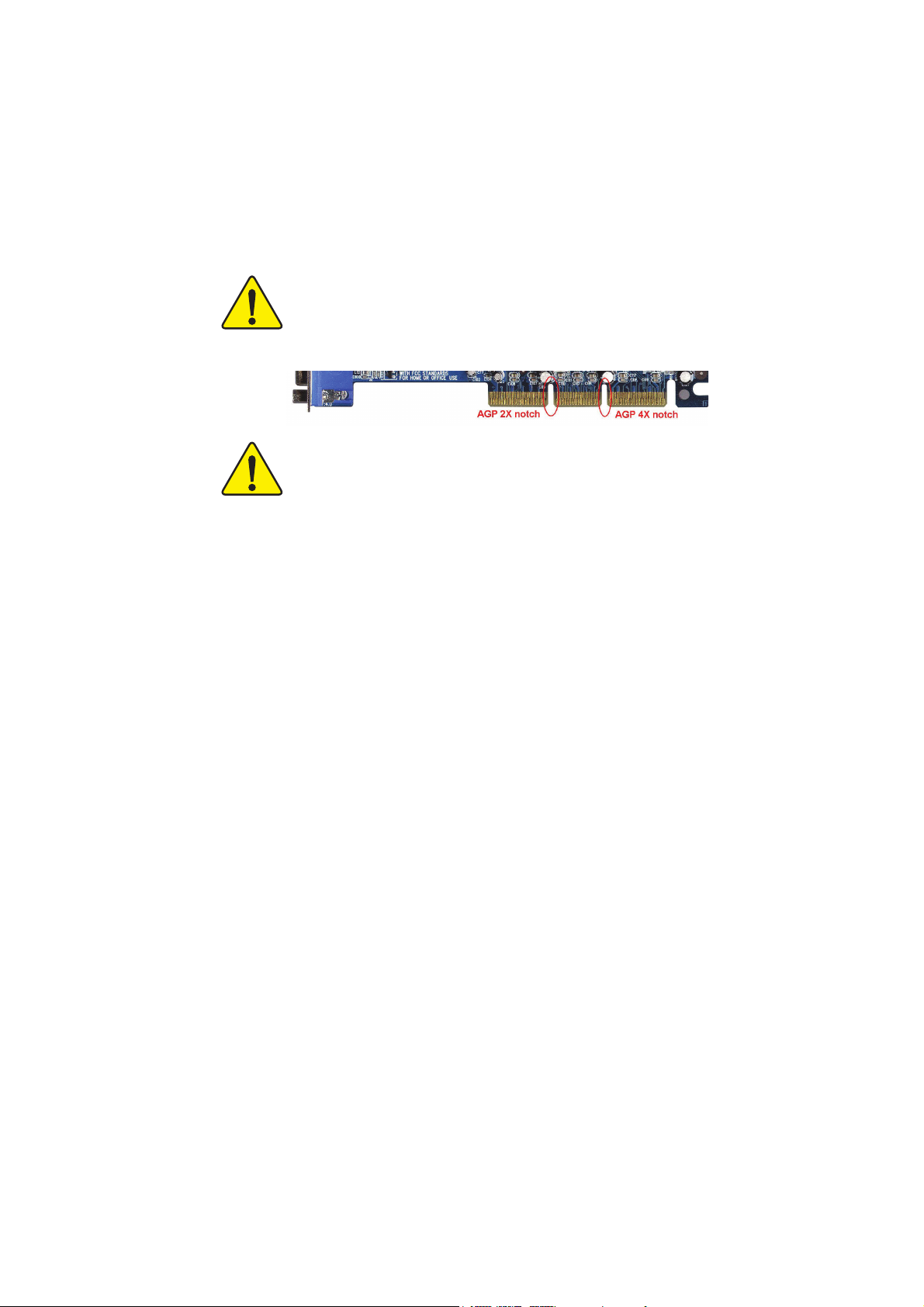
При установке видеоплаты с интерфейсом AGP внимательно
прочтите и примите во внимание следующую информацию. Если
у вашей видеоплаты есть вырез AGP 4X (см. рис.), убедитесь,
что эта видеоплата соответствует стандарту AGP 4X (1,5В).
Внимание: Чипсеты Intel® 845(GE/PE) / 845(E/G) / 850(E) не
поддерживают видеоплаты AGP 2X. При установке такой
видеоплаты система не сможет нормально загрузиться.
Используйте видеоплату AGP 4X.
Пример 1. Разъем видеоплаты Diamond Viper V770 совместим с
разъемами AGP 2X/4X. Режимы AGP 2X (3,3В) и 4X (1,5В)
переключаются с помощью перемычки. Заводская настройка для
данной видеоплаты - режим 2X (3,3В). Если установить эту видеоплату
на системную плату GA-8GE800 (или любую другую плату,
поддерживающую только AGP 4X), не задав режим 4X (1,5В) с
помощью перемычки, это может привести к неправильной работе
компьютера.
Пример 2. Некоторые видеоплаты на чипсете ATI Rage 128 Pro,
выпускаемые под маркой Power Color, и некоторые видеоплаты на
чипсете SiS 305 имеют разъем, совместимый с разъемами AGP
2X(3,3В)/4X(1,5В), однако способны работать только в режиме
2X(3,3В). Системная плата GA-8GE800 (или любая другая плата,
поддерживающая только AGP 4X) при установке такой видеоплаты
может работать неправильно.
Замечание: Несмотря на то, что видеоплата Gigabyte AG32S(G)
выполнена на основе набора микросхем ATi Rage 128 Pro, она
совместима со стандартом AGP 4X(1,5В). Следовательно, видеоплата
AG32S(G) будет нормально работать с системными платами на базе
чипсетов Intel® 845(GE/PE) / 845(E/G) / 850(E).
Page 2
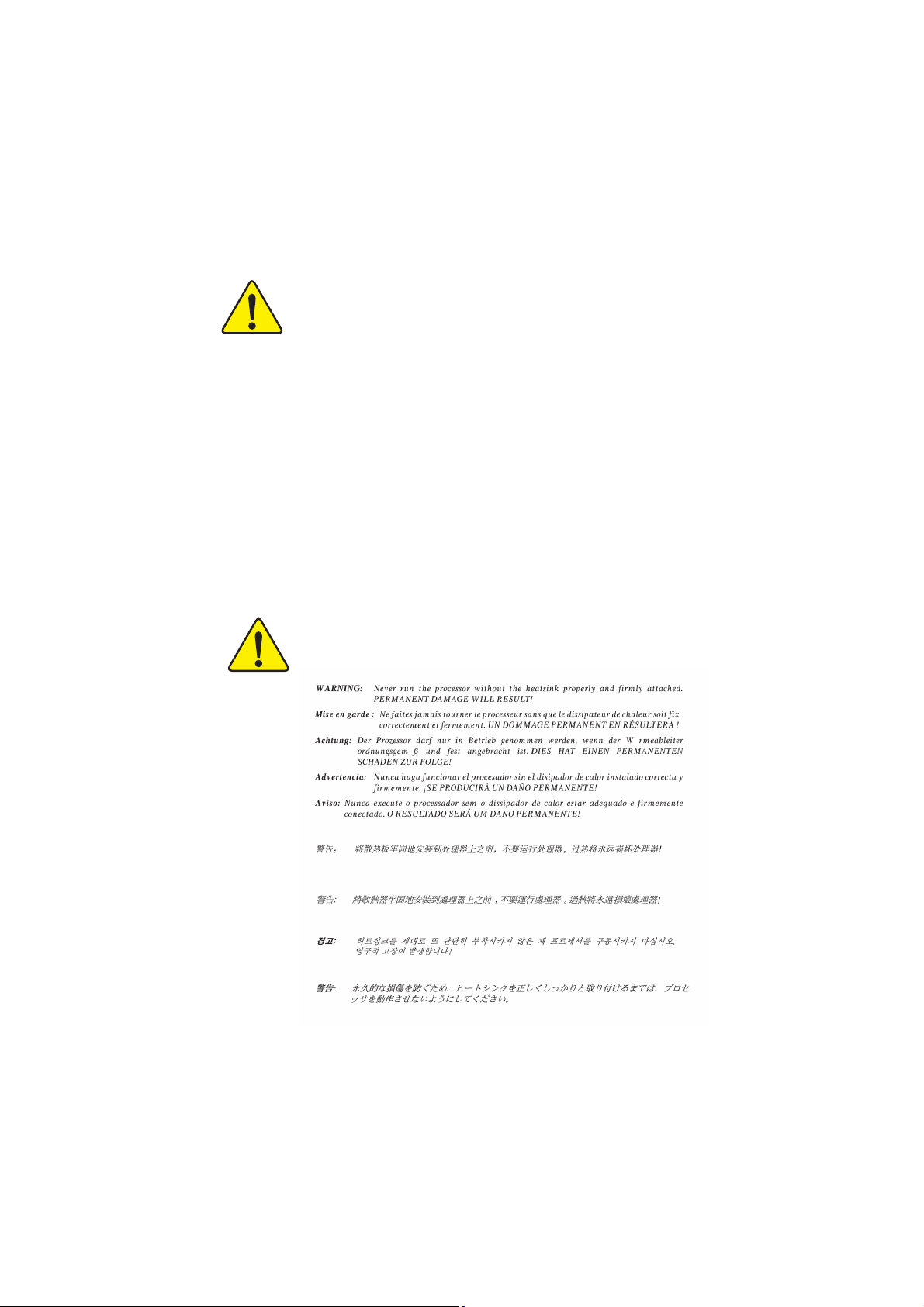
!!
! Производитель не несет ответственности за
!!
возможные ошибки или пропуски в настоящем
документе и не принимает на себя обязательств
по регулярному обновлению содержащейся в
нем информации.
!!
! Торговые марки и названия продукции являются
!!
собственностью их зарегистрированных
владельцев.
!!
! Не удаляйте наклейки с системной платы,
!!
поскольку это может стать основанием для
аннулирования гарантии.
!!
! В связи с быстрым развитием технологий
!!
некоторые спецификации к моменту публикации
брошюры могут устареть.
ВНИМАНИЕ! Никогда не включайте процессор без правильно и надежно
установленного теплоотвода!
РАБОТА БЕЗ ТЕПЛООТВОДА МОЖЕТ ПРИВЕСТИ К
НЕОБРАТИМОМУ ПОВРЕЖДЕНИЮ ПРОЦЕССОРА!
Page 3

Ausschlager Weg 41, 1F, 20537 Hamburg, Germany
( description of the apparatus, system, installation to which it refers)
(reference to the specification under which conformity is declared)
in accordance with 89/336 EEC-EMC Directive
""
" EN 55011 Limits and methods of measurement
""
""
" EN 55013
""
""
" EN 55014 Limits and methods of measurement
""
""
" EN 55015 Limits and methods of measurement
""
""
" EN 55020
""
!!
! EN 55022 Limits and methods of measurement
!!
""
" DIN VDE 0855
""
""
" part 10
""
""
" part 12
""
!!
! CE marking
!!
""
" EN 60065
""
""
" EN 60335
""
of radio disturbance characteristics of
industrial,scientific and medical (ISM
high frequency equipment
Limits and methods of measurement
of radio disturbance characteristics of
broadcast receivers and associated
equipment
of radio disturbance characteristics of
household electrical appliances,
portable tools and similar electrical
apparatus
of radio disturbance characteristics of
fluorescent lamps and luminaries
Immunity from radio interference of
broadcast receivers and associated
equipment
of radio disturbance characteristics of
information technology equipment
Cabled distribution systems; Equipment
for receiving and/or distribution from
sound and television signals
The manufacturer also declares the conformity of above mentioned product
with the actual required safety standards in accordance with LVD 73/23 EEC
Safety requirements for mains operated
electronic and related apparatus for
household and similar general use
Safety of household and similar
electrical appliances
(Stamp)
Declaration of Conformity
We, Manufacturer/Importer
(full address)
G.B.T. Technology Trading GMbH
declare that the product
Mother Board
is in conformity with
..
GA-8GE800
""
" EN 61000-3-2*
""
!!
! EN 60555-2
!!
""
" EN 61000-3-3* Disturbances in supply systems cause
""
!!
! EN 60555-3
!!
!!
! EN 50081-1
!!
!!
! EN 50082-1
!!
""
" EN 55081-2
""
""
" EN 55082-2
""
""
" ENV 55104
""
""
" EN50091-2
""
(EC conformity marking)
""
" EN 60950
""
""
" EN 50091-1
""
Manufacturer/Importer
Date : January 24, 2003
Disturbances in supply systems cause
by household appliances and similar
electrical equipment “Harmonics”
by household appliances and similar
electrical equipment “Voltage fluctuations”
Generic emission standard Part 1:
Residual commercial and light industry
Generic immunity standard Part 1:
Residual commercial and light industry
Generic emission standard Part 2:
Industrial environment
Generic emission standard Part 2:
Industrial environment
lmmunity requirements for household
appliances tools and similar apparatus
EMC requirements for uninterruptible
power systems (UPS)
Safety for information technology equipment
including electrical bussiness equipment
General and Safety requirements for
uninterruptible power systems (UPS)
Signature:
Name:
Timmy Huang
Timmy Huang
Page 4

DECLARATION OF CONFORMITY
Per FCC Part 2 Section 2.1077(a)
Responsible Party Name:
Address:
Phone/Fax No:
hereby declares that the product
Product Name:
Model Number:
Conforms to the following specifications:
FCC Part 15, Subpart B, Section 15.107(a) and Section
15.109(a),Class B Digital Device
Supplementary Information:
This device complies with part 15 of the FCC Rules. Operation is
subject to the following two conditions: (1) This device may not
cause harmful and (2) this device must accept any inference received,
including that may cause undesired operation.
Representative Person’s
Name:
Signature:
G.B.T. INC. (U.S.A.)
17358 Railroad Street
City of Industry, CA 91748
(818) 854-9338/ (818) 854-9339
Motherboard
GA-8GE800
ERIC LU
Eric Lu
Date:
January 24,2003
Page 5

Системная плата GA-8GE800
для процессора Pentium 4
Серия Titan-DDR
РУКОВОДСТВО ПО
ЭКСПЛУАТАЦИИ
Системная плата для процессора Pentium®4
Версия 1101
12MR-8GE800-1101
Page 6

Русский
Комплект поставки ................................................................................ 4
ВНИМАНИЕ! ........................................................................................... 4
Глава 1 Введение .................................................................................5
Глава 2 Сборка компьютера ................................................................ 8
Содержание
Основные характеристики........................................................................ 5
Расположение компонентов на системной плате GA-8GE800 ............ 7
Шаг 1: Установка процессора (CPU) ....................................................... 9
Шаг 1-1 : Установка процессора .................................................................................. 9
Шаг 1-2 : Установка теплоотвода процессора ......................................................... 10
Шаг 2: Установка модулей памяти.......................................................... 11
Шаг 3: Установка плат расширения ....................................................... 12
Шаг 4: Подключение шлейфов, проводов и питания ........................... 13
Шаг 4-1 : Расположение разъемов на задней панели ............................................ 13
Шаг 4-2 : Описание разъемов ..................................................................................... 15
Глава 3 Настройка BIOS ..................................................................... 27
Главное меню (На примере версии BIOS E1) ..................................... 28
Standard CMOS Features (Стандартные настройки BIOS) .................. 30
Advanced BIOS Features (Дополнительные настройки BIOS) ............. 33
Integrated Peripherals (Встроенные периферийные устройства) ...... 35
Power Management Setup (Настройки управления питанием) ........... 39
PnP/PCI Configurations (Настройка PnP/PCI) ........................................ 42
PC Health Status (Мониторинг состояния компьютера) ....................... 43
- 2 -Системная плата GA-8GE800
Page 7
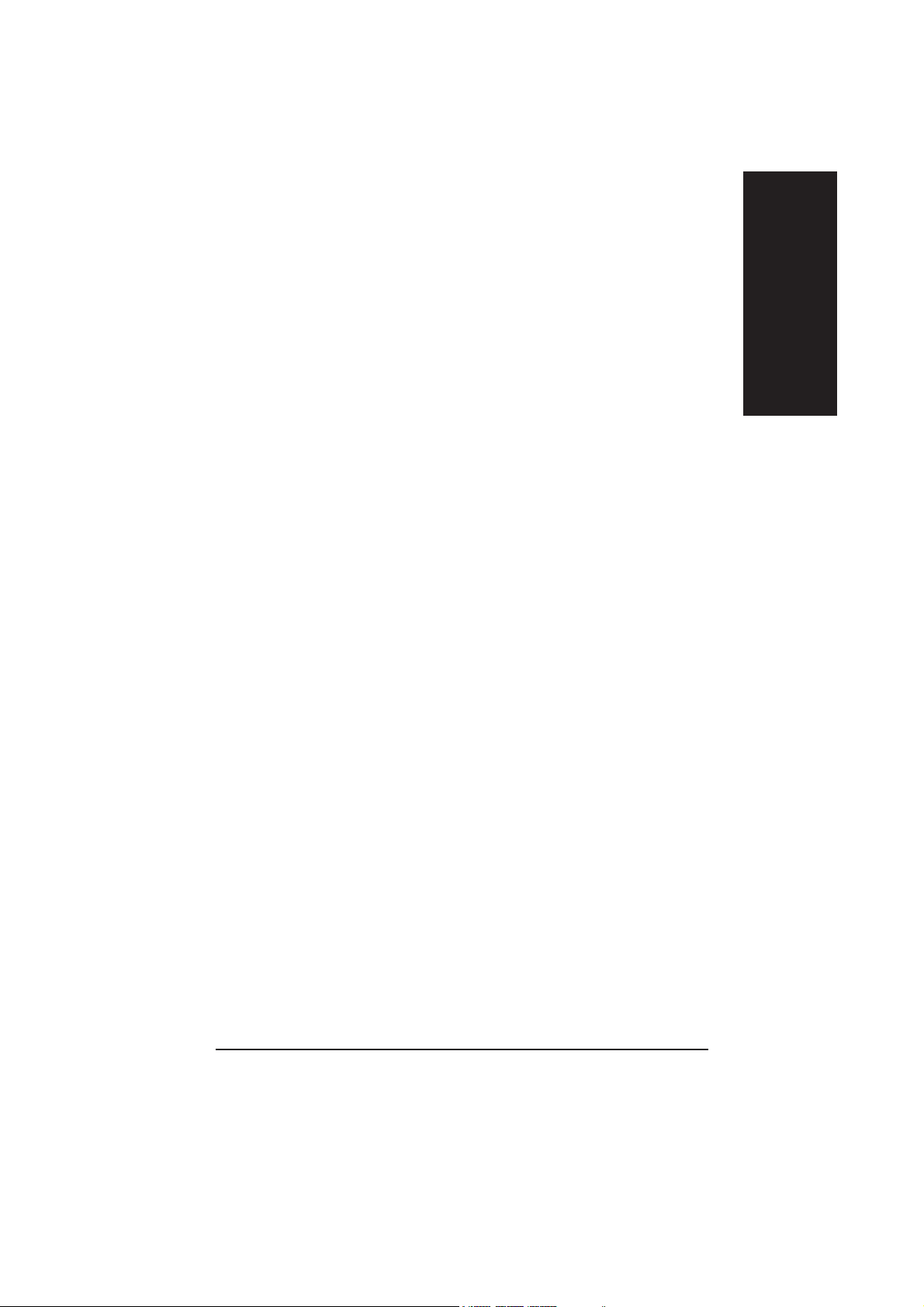
Frequency/Voltage Control (Регулировка частоты/напряжения) .......... 45
Top Performance (Максимальная производительность)..................... 47
Load Fail-Safe Defaults (Установка безопасных настроек
по умолчанию) .......................................................................................... 48
Load Optimized Defaults (Установка оптимизированных
настроек по умолчанию) .......................................................................... 49
Set Supervisor/User Password (Задание пароля администратора/
пароля пользователя) ............................................................................. 50
Save & Exit Setup (Сохранение настроек и выход) ............................... 51
Exit Without Saving (Выход без сохранения изменений)...................... 52
Глава 4 Техническая информация .................................................... 53
Блок-схема................................................................................................ 53
О программе @BIOS
О программе EasyTune
Перепрограммирование BIOS................................................................ 56
О системе 2- / 4- / 6-канального звука .................................................... 71
™
.............................................................................. 54
™
4 ...................................................................... 55
Русский
Глава 5 Приложения ........................................................................... 77
- 3 -
Содержание
Page 8

Комплект поставки
Системная плата GA-8GE800
Русский
Шлейф IDE - 1шт/флоппи-дисковода - 1шт
Компакт-диск с драйверами и утилитами
Руководство по эксплуатации
Заглушка разъемов ввода-вывода
Краткое руководство по установке
Руководство по RAID
Системные платы и платы расширения содержат крайне чувствительные микросхемы. Во
избежание их повреждения статическим электричеством при работе с компьютером следует
соблюдать ряд мер предосторожности:
1. При проведении работ внутри компьютера отключите шнур питания от розетки.
2. Перед работой с компьютерными компонентами наденьте антистатический
3. Берите детали за края и не касайтесь микросхем, выводов, разъ¸мов и других
4. Вынув детали из компьютера, кладите их на заземл¸нный антистатический коврик
5. Перед подключением или отключением питания от системной платы убедитесь,
2-портовый кабель USB - 1 шт.
4-портовый кабель USB - 1 шт.
Комплект SPDIF-KIT - 1шт (SPD-KIT)
Кабель IEEE 1394 - 1 шт.
Комплект аудиопортов - 1шт.
Наклейка с настройками платы
ВНИМАНИЕ!
браслет. Если у вас нет браслета, дотроньтесь обеими руками до надежно
заземленного или металлического предмета, например корпуса блока питания.
компонентов.
или в специальные пакеты.
что блок питания ATX выключен.
Установка системной платы в корпус
Если креп¸жные отверстия платы не совпадают с отверстиями в корпусе компьютера и
мест для установки стоек нет, стойки можно прикрепить к крепежным отверстиям. Для этого
отрежьте нижнюю часть пластмассовой стойки (пластмасса может оказаться тв¸рдой, не
пораньте руки). С помощью таких стоек вы сможете установить плату в корпус, не опасаясь
короткого замыкания. Возможно, вам потребуются пластмассовые пружины для изоляции
винта от поверхности платы, поскольку рядом с отверстием могут проходить проводники.
Будьте осторожны и не допускайте контакта винтов с дорожками или деталями системной
платы, находящимися рядом с отверстиями, иначе плата может выйти из строя.
- 4 -Системная плата GA-8GE800
Page 9

Глава 1 Введение
Основные характеристики
Форм-фактор ! АТХ, размеры 29.5 см x 21 см, 4-слойная печатная плата
Процессор ! Разъем Socket 478 для процессора Intel
Micro FC-PGA2
! Поддерживает процессоры Intel
ìêì)
! Поддерживает процессоры Intel Pentium
! Поддерживает процессоры Intel Pentium
системной шины 400/533 МГц
! Объем кэш-памяти 2 уровня зависит от модели процессора
Чипсет ! HOST/AGP-контроллер Intel 845GE
! Контроллер-концентратор ввода-вывода ICH4
Память ! 3 184-контактных разъема для DDR DIMM
! Поддерживает DDR333/266 DIMM
! Поддерживает только 2.5 В DDR DIMM
! Поддерживает до 2 Гбайт DRAM
Контроллер ! ITE8712
ввода-вывода
Разъемы ! 1 разъем AGP с поддержкой плат 4X (1.5В)
! 5 разъемов PCI 33 МГц, совместимых с PCI 2.2
Встроенные ! 2 порта IDE с поддержкой режима bus master (UDMA33/ATA66/
контроллеры IDE ATA100), позволяющие подключать до 4 устройств ATAPI
! Поддерживают режимы PIO 3,4 (UDMA 33/ATA66/ATA100)
для устройств IDE и ATAPI CD-ROM
Контроллеры ! 1 контроллер флоппи-дисковода поддерживает 2 устройства
встроенных емкостью 360 Kбайт, 720 Kбайт, 1.2 Mбайт, 1.44 Mбайт
периферийных и 2.88 Mбайт
устройств ! 1 параллельный порт с поддержкой режимов Normal/EPP/
ECP
! 2 последовательных порта (COMA и COMB), 1 порт VGA
! 6 портов USB 2.0/1.1 (2 на задней панели, 4 - на передней,
подключаются кабелем)
! 1 разъем для подключения аудиопорта на передней панели
продолжение на следующей странице
®
Pentium® 4 в корпусе
®
Pentium® 4 (Northwood, 0.13
®
4 с технологией HT
®
4 с частотой
Русский
Из-за ограничений, налагаемых архитектурой чипсетов Intel 845PE/GE, модули
DDR 333 поддерживаются только в системе с процессором Pentium 4 с частотой
системной шины 533 МГц. Процессор Pentium 4 с частотой системной шины 400 МГц
поддерживает только модули памяти DDR 266.
- 5 -
Введение
Page 10

Мониторинг ! Контроль вращения вентиляторов процессора и корпуса
аппаратуры ! Сигнализация о прекращении вращения вентиляторов
Русский
Встроенная звуковая ! Кодек Realtek ALC650
подсистема ! Линейный выход / 2 передние колонки
Разъемы PS/2 ! Разъемы PS/2 для подключения клавиатуры и мыши
BIOS ! Лицензированная AWARD BIOS, 2 Мбит Flash ROM
Дополнительные ! Включение с клавиатуры PS/2 с вводом пароля
функции ! Включение по сигналу мыши PS/2
Разгон ! Увеличение напряжений питания DDR/AGP в BIOS
процессора и корпуса
! Сигнализация о перегреве процессора
! Измерение рабочих напряжений системы
! Линейный вход / 2 тыловые колонки (программное
переключение)
! Микрофонный вход / центральный канал и сабвуфер
(программное переключение)
! Выход SPDIF / Вход SPDIF
! Вход CD / Дополнительный вход AUX / Игровой порт
! Поддержка Q-Flash
! Режим ожидания STR (Suspend-To-RAM)
! Восстановление после отключения питания
! Пробуждение из состояния S3 по сигналу клавиатуры или
ìûøè USB
! Поддержка EasyTune
! Поддержка @BIOS
™
4
™
! Увеличение тактовой частоты DDR/AGP/CPU в BIOS
"*"Требования для реализации технологии HT:
Для реализации технологии Hyper-Threading на вашем компьютере необходимо наличие
следующих компонентов:
- Процессор Intel
- Чипсет компании Intel
- BIOS, поддерживающая технологию HT (опция HT должна быть включена)
- Операционная система, оптимизированная для технологии HT
Устанавливайте частоту процессора в точном соответствии с паспортным значением. Не
рекомендуетcя превышать паспортную частоту процессора, поскольку повышенные частоты
не являются стандартными для процессора, набора микросхем и большинства периферийных
устройств. Способность вашей системы нормально работать на повышенных частотах
зависит от конфигурации оборудования, в том числе процессора, наборов микросхем,
памяти, плат расширения и т.д.
®
Pentium 4 с технологией HT
®
, поддерживающий технологию HT
- 6 -Системная плата GA-8GE800
Page 11

Расположение компонентов на системной
плате GA-8GE800
KB_MS
Русский
USB
COMA
VGA
LINE_OUT
LINE_IN
MIC_IN
КОДЕК
LPT
GAME
IT8712
SUR_CEN
CD_IN
CPU_FAN
F_AUDIO
AUX_IN
SPDIF_IO
COM B
ATX_12V
P4 Titan
AGP_LED
CI
F_USB1
SOCKET 478
PCI1
PCI2
PCI3
PCI4
PCI5
F_USB2
845GE
AGP
BIOS
F_PANEL
GA-8GE800
DDR1
DDR2
CLR_PWD
ICH4
ATX
FDD
DDR3
SYS _FAN
БАТАРЕЯ
IDE2
IDE1
PWR_LED
- 7 -
Введение
Page 12
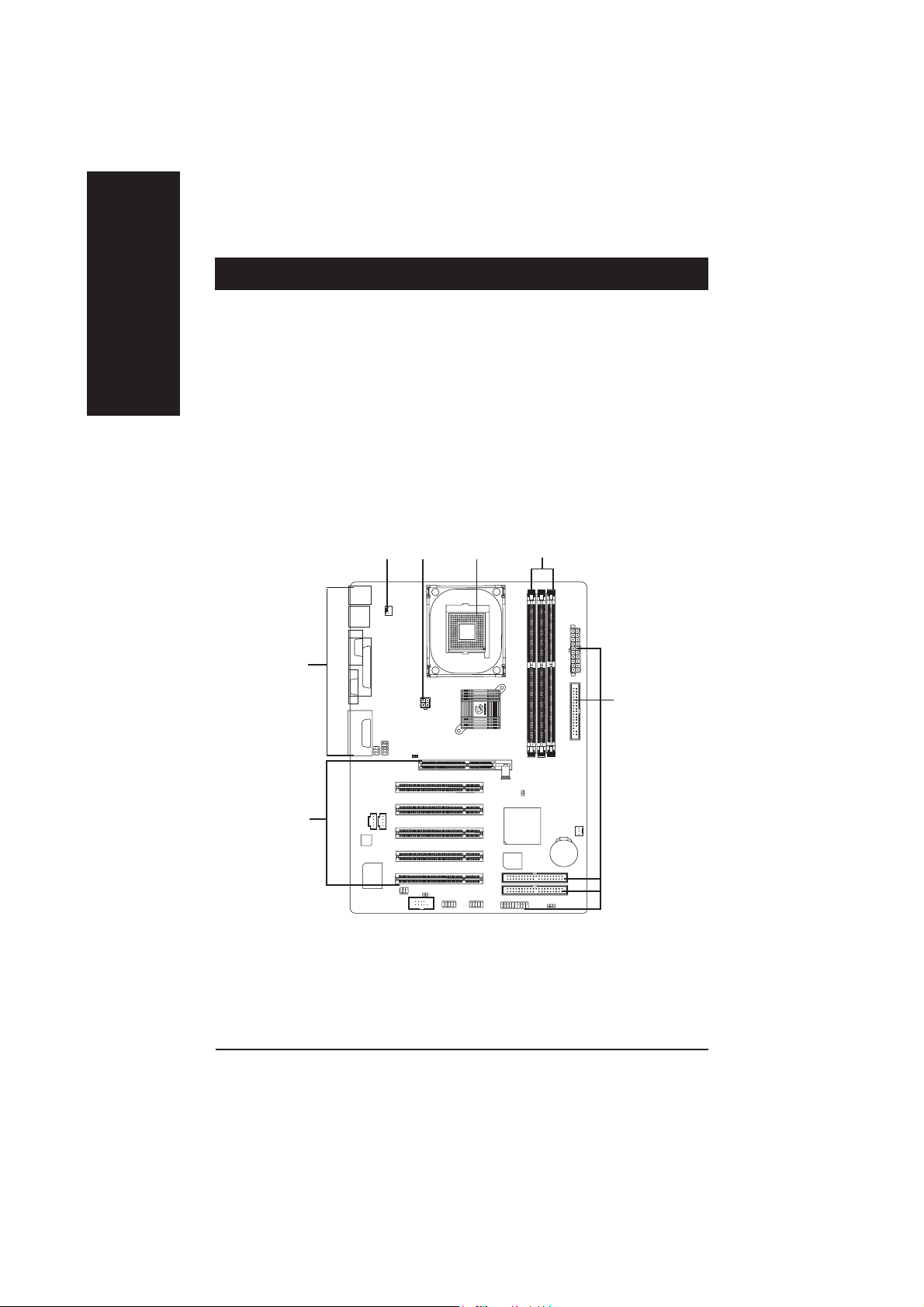
Глава 2 Сборка компьютера
Сборка и настройка компьютера выполняется в следующем порядке:
Русский
Шаг 1 - Установка процессора (CPU)
Шаг 2 - Установка модулей памяти
Шаг 3 - Установка плат расширения
Шаг 4 - Подключение шлейфов, проводов от корпуса и питания
Шаг 5 - Настройка BIOS
Шаг 6 - Установка программного обеспечения
Øàã 4
Øàã 3
Øàã 1
Øàã 4
Øàã 1
Øàã 2
Øàã 4
- 8 -Системная плата GA-8GE800
Page 13
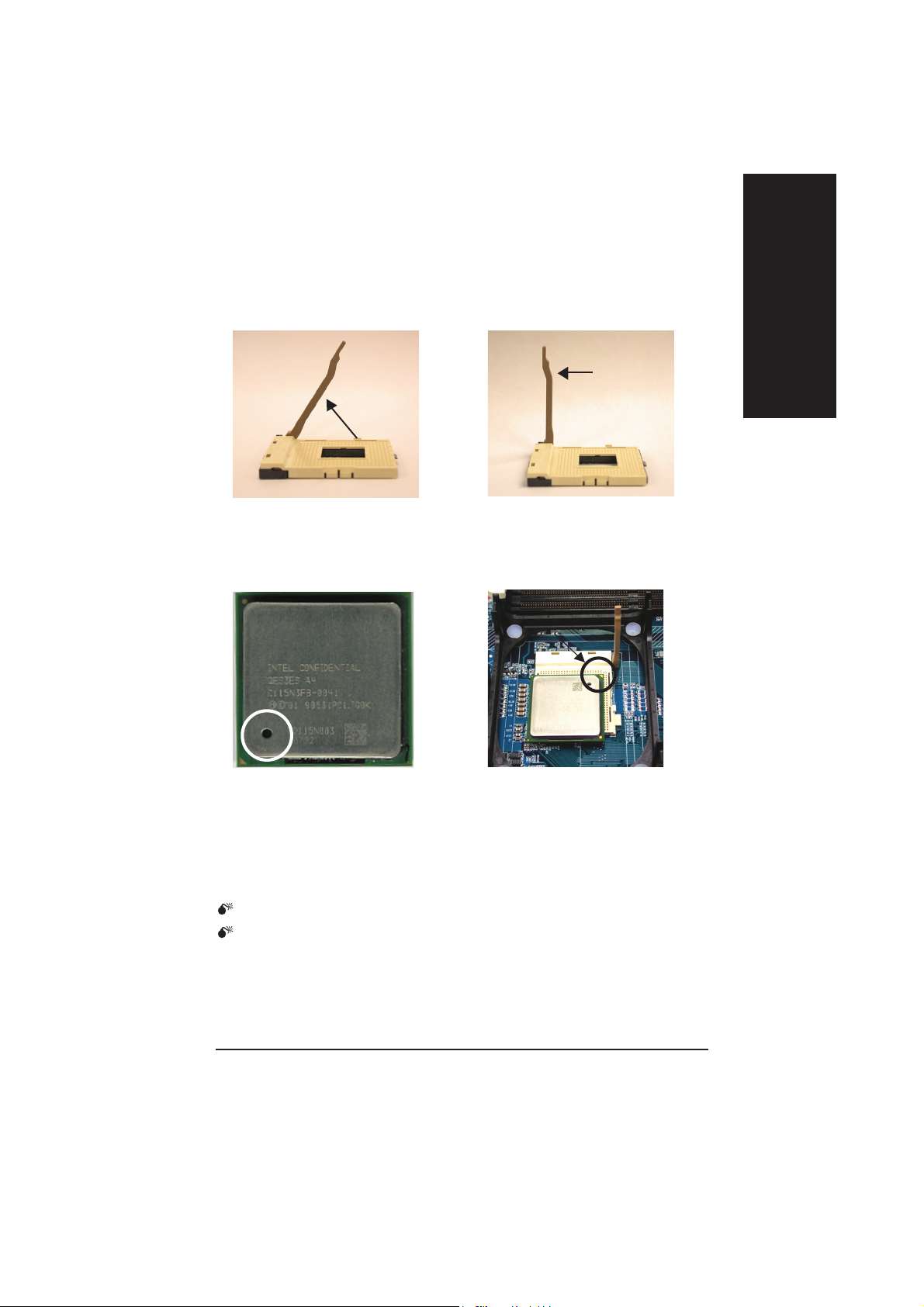
Шаг 1: Установка процессора (CPU)
Шаг 1-1 : Установка процессора
Русский
Поднимите
рычаг на 65
1. До угла в 65 градусов рычаг может
подниматься с усилием, после этого
продолжайте поднимать его до угла в
90 градусов, пока не услышите щелчок.
0
Указатель 1-го
контакта
3. Процессор (вид сверху).
Рычаг
крепления
процессора
2. Поднимите рычаг в
вертикальное положение.
Указатель 1-го
контакта
4. Найдите первый контакт в разъ¸ме
и срезанный (позолоченный) угол
на верхней поверхности
процессора. Вставьте процессор
в разъ¸м.
Заранее убедитесь, что ваш процессор поддерживается платой.
Если не совместить 1-й контакт разъема и срезанный угол процессора,
установка будет неправильной. Соблюдайте правильную ориентацию
процессора.
- 9 - Сборка компьютера
Page 14
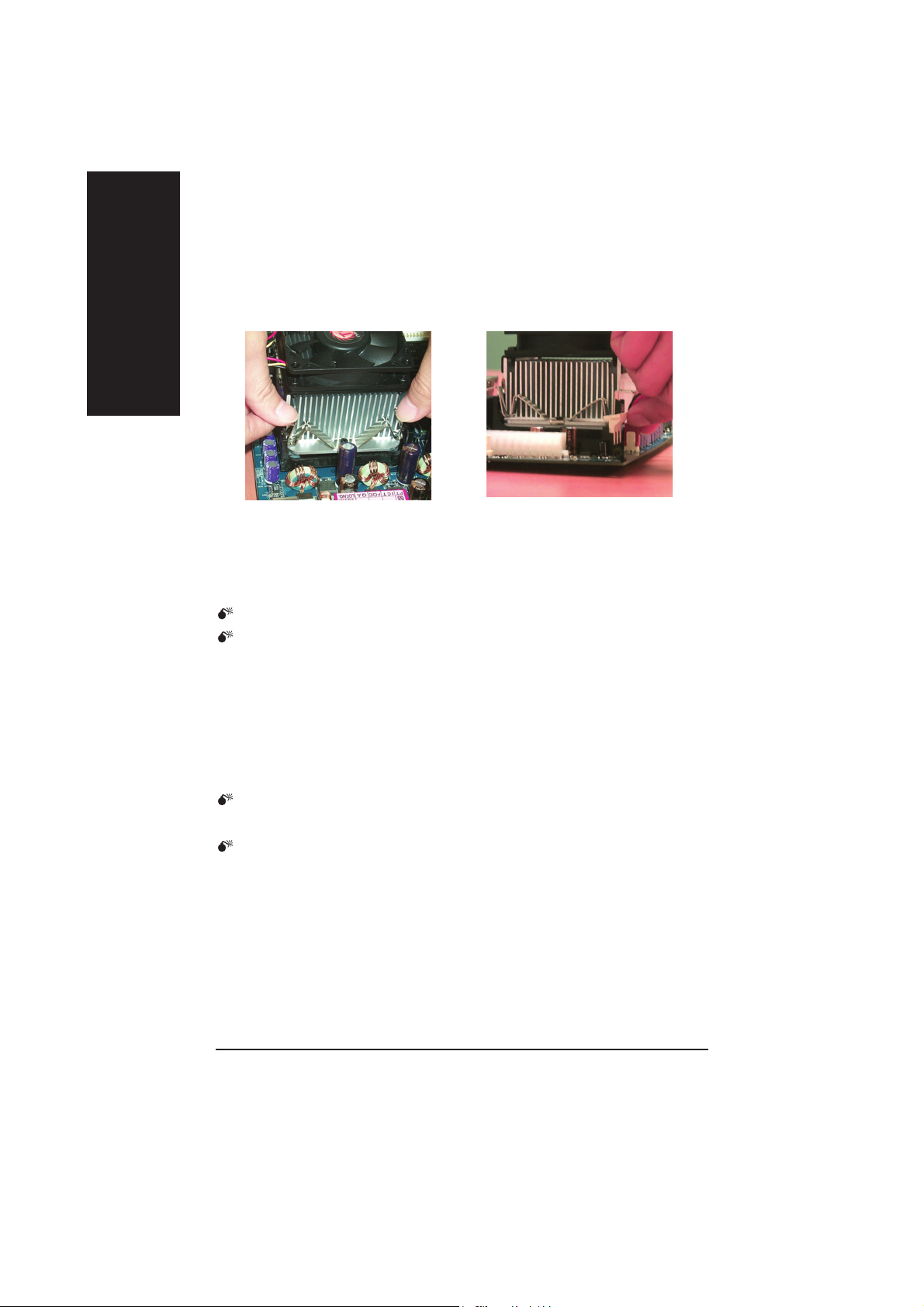
Шаг 1-2 : Установка теплоотвода процессора
Русский
1. Вставьте основание теплоотвода
в процессорный разъем системной
платы.
2. Убедитесь, что провод питания
вентилятора присоединен к разъему
вентилятора на системной плате.
Используйте только теплоотводы, рекомендованные компанией Intel.
Для увеличения теплопроводности между процессором и радиатором
рекомендуем использовать термопл¸нку.
(При использовании термопасты из-за ее высыхания вентилятор может
прилипнуть к процессору. При попытке снять вентилятор можно
повредить процессор. Во избежание этого рекомендуем либо
использовать термопл¸нку вместо термопасты, либо соблюдать
крайнюю осторожность при снятии вентилятора.)
Убедитесь, что вентилятор процессора подключен к разъему питания.
Лишь после этого установка считается оконченной.
Подробнее об установке теплоотвода можно прочитать в инструкции к
теплоотводу процессора.
- 10 -Системная плата GA-8GE800
Page 15
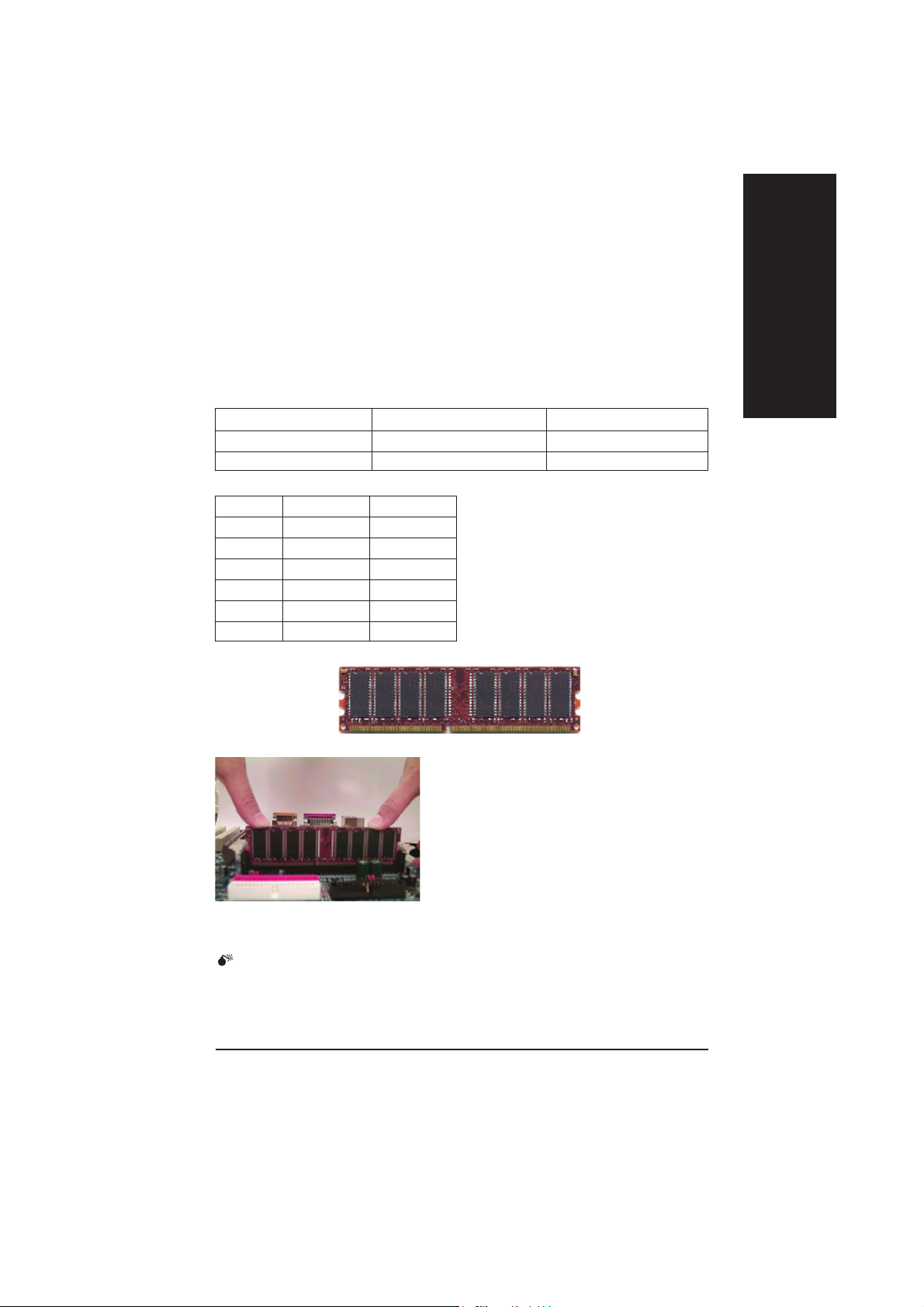
Шаг 2: Установка модулей памяти
На системной плате имеются три разъема для модулей памяти DIMM. BIOS автоматически
определяет тип и размер модуля памяти. Для установки модуля памяти вставьте его
вертикально в разъем и аккуратно надавите. Модуль DIMM имеет выемку, благодаря которой
он может быть установлен лишь в одном положении. В разных разъ¸мах могут быть
установлены модули разного объ¸ма.
Поддерживаемые небуфферизованные модули памяти DDR DIMM:
64 Мбит (2Mx8x4 банка) 64 Мбит (1Mx16x4 банка) 128 Мбит (4Mx8x4 банка)
128 Мбит (2Mx16x4 банка) 256 Мбит (8Mx8x4 банка) 256 Мбит (4Mx16x4 банка)
512 Мбит (16Mx8x4 банка) 512 Мбит (8Mx16x4 банка)
Русский
DDR1 DDR2 DDR3
SS S
DS S
DD X
DX D
SD X
SX D
DDR
1. В разъеме памяти есть выемка, которая не
2. Вставьте модуль памяти в разъем
3. Зафиксируйте модуль памяти в обеих сторон
D: Двусторонние модули DIMM
S: Односторонние модули DIMM
X: Не используется
позволит установить модуль памяти
неправильно.
вертикально. Затем надавите, чтобы он вошел
в разъем до упора.
пластмассовыми фиксаторами.
Для извлечения модуля проделайте эти шаги
в обратном порядке.
Обратите внимание, что модуль можно вставить в разъем только в одном
положении. Неправильно установленный модуль работать не будет.
Соблюдайте правильную ориентацию модуля.
- 11 - Сборка компьютера
Page 16

О памяти DDR
Память DDR (память с двойной скоростью передачи данных), производство которой было
начато на основе имеющейся инфрастуктуры производства SDRAM - высокопроизводительное и
экономически эффективное решение для поставщиков памяти, производителей компьютеров и
Русский
системных интеграторов.
Технология DDR представляет собой эволюционное развитие технологии SDRAM, но благодаря
вдвое большей пропускной способности значительно увеличивает общее быстродействие системы.
Память DDR SDRAM да¸т удобную возможность модернизации существующих моделей,
использующих SDRAM, благодаря своей доступности, невысокой цене и широкой рыночной
поддержке. Удвоение пропускной способности памяти PC2100 DDR (DDR266) достигается за сч¸т
того, что чтение и запись данных происходят как по переднему, так и по заднему фронту тактового
импульса. В результате е¸ пропускная способность оказывается вдвое больше, чем у памяти
PC133, работающей на той же частоте. Обладая пиковой пропускной способностью 2,664 Гб в
секунду, память DDR позволяет производителям создавать быстродействующие подсистемы памяти
с малой задержкой, одинаково хорошо подходящие для серверов, рабочих станций, мощных ПК и
недорогих настольных компьютеров. Благодаря напряжению питания, равному 2,5 В (в отличие от
обычной SDRAM с напряжением питания 3,3 В) память DDR хорошо подходит для компактных
моделей настольных компьютеров и ноутбуков.
Шаг 3: Установка плат расширения
1. Перед установкой платы расширения прочтите инструкцию.
2. Снимите крышку корпуса компьютера, выверните соответствующие винты и удалите
заглушку разъ¸ма.
3. Плотно вставьте плату расширения в разъем системной платы.
4. Убедитесь, что контакты платы плотно вошли в разъ¸м.
5. Закрепите скобу платы расширения в корпусе с помощью винта.
6. Закройте крышку корпуса компьютера.
7. Включите компьютер. При необходимости измените настройки платы в BIOS.
8. Установите драйвер новой платы в операционной системе.
При установке и извлечении видеоплаты
AGP аккуратно оттяните белый
фиксатор на конце разъ¸ма. Вставьте
видеоплату в разъ¸м системной платы
Плата AGP
до упора, затем установите белый
фиксатор на место, закрепив плату.
При установке платы AGP 2Х (3.3 В) загорается индикатор AGP_LED,
сигнализирующий, что данная графическая плата не поддерживается чипсетом и
компьютер не сможет нормально загрузиться.
- 12 -Системная плата GA-8GE800
Page 17
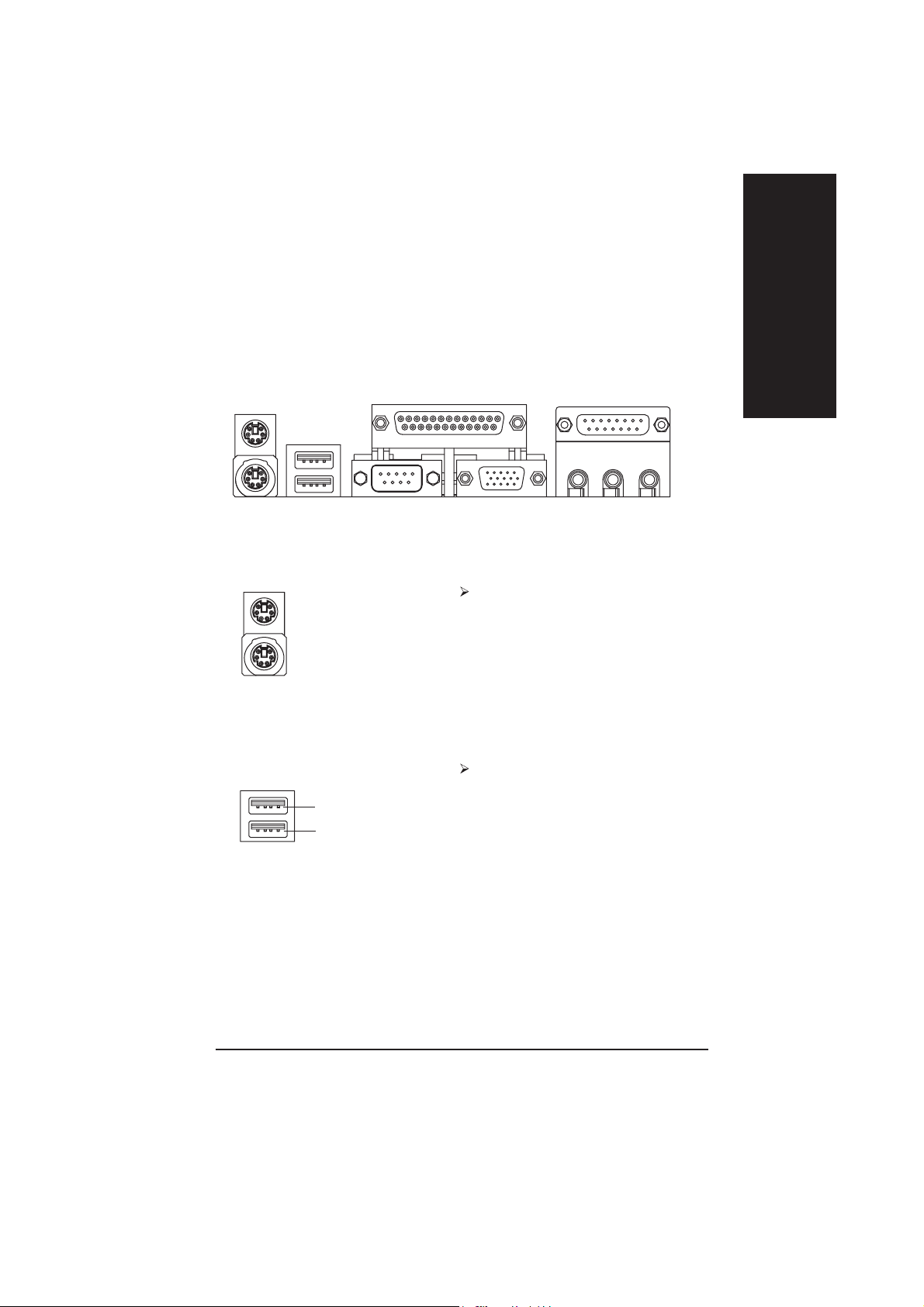
Шаг 4: Подключение шлейфов, проводов и питания
Шаг 4-1 : Расположение разъемов на задней панели
Русский
"
#
""
" Разъемы клавиатуры PS/2 и мыши PS/2
""
Ðàçú¸ì ìûøè PS/2
(6-контактное гнездо)
Разъ¸м клавиатуры PS/2
(6-контактное гнездо)
##
# Разъемы USB
##
USB 0
USB 1
$%
Эти разъ¸мы используются для
подключения стандартных клавиатуры
PS/2 è ìûøè PS/2.
Перед подключением устройства
(клавиатуры, мыши, сканера, ZIP-дисковода,
колонок и т.п.) к разъ¸му USB убедитесь,
что оно имеет стандартный USB-
интерфейс. Убедитесь также, что ваша
операционная система поддерживает
контроллер USB. Если операционная
система не поддерживает контроллер USB,
возможно, у ее продавца можно получить
новый драйвер или программное дополнение.
За более подробной информацией
обращайтесь к продавцу операционной
системы или подключаемого устройства.
&
- 13 - Сборка компьютера
Page 18

$$
$ Параллельный порт, последовательный порт и порт VGA (LPT/COMA / VGA)
$$
Русский
Последовательный порт
(9-контактный штекер)
%%
% Игровой/MIDI порты
%%
&&
& Аудиоразъемы
&&
Линейный
(передние
колонки)
Параллельный порт
(25-контактное гнездо)
COMA VGA
Джойстик/ MIDI
(15-контактное гнездо)
выход
Линейный вход
(тыловые колонки)
Микрофонный вход
(центральный канал
Ïîðò VGA
(15-контактное
гнездо)
и сабвуфер)
Системная плата имеет 1 стандартный
COM-порт, 1 параллельный порт и 1 порт
VGA. К параллельному порту можно
подключить, например, принтер, а к COM-
порту - мышь, модем и т.п.
Этот разъ¸м используется для подключения
джойстика, MIDI-клавиатуры и других
подобных аудиоустройств.
После установки драйвера встроенного
аудиоконтроллера к линейному выходу можно
подключать колонки, а к микрофонному входу
- микрофон. К линейному входу можно
подключать, например, выход CD-ROM или
переносного аудиоплеера.
Примечание:
Режимы 2/4/6-канального звука включаются
и отключаются программно.
При использовании 6-канального звука
возможны два варианта подключения.
Вариант 1:
Подключите передние колонки к разъему
линейного выхода (Line Out).
Подключите тыловые колонки к разъему
линейного входа (Line In).
Подключите центральный канал и сабвуфер к
микрофонному разъ¸му (Mic In).
Вариант 2:
Приобретите у ближайшего дилера
дополнительный кабель SUR_CEN и
следуйте инструкциям на стр. 21.
Подробная информация о подключении и настройке системы
2-/4-/6-канального звука приведена на стр.71.
- 14 -Системная плата GA-8GE800
Page 19
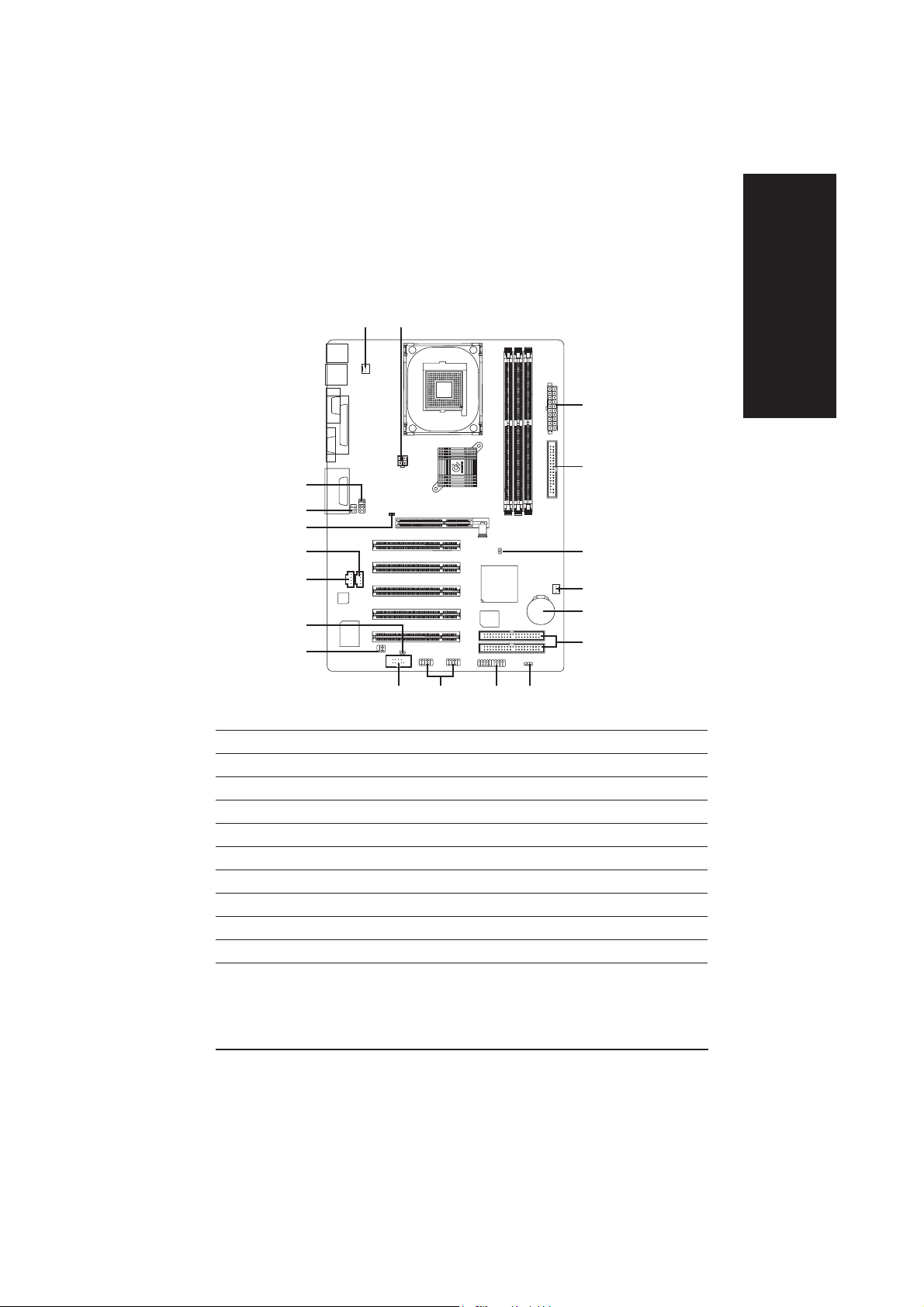
Шаг 4-2: Описание разъемов
1
3
10
11
9
13
12
17
14
16
Русский
2
5
19
4
18
6
815
7
1) ATX_12V
2) ATX
3) CPU_FAN
4) SYS_FAN
5) FDD
6) IDE1 / IDE2
7) F_PANEL
8) PWR_LED
9) AGP_LED
10) F_AUDIO
11) SUR_CEN
12) CD_IN
13) AUX_IN
14) SPDIF_IO
15) F_USB1 / F_USB2
16) COMB
17) CI
18) BAT
19) CLR_PWD
- 15 - Сборка компьютера
Page 20
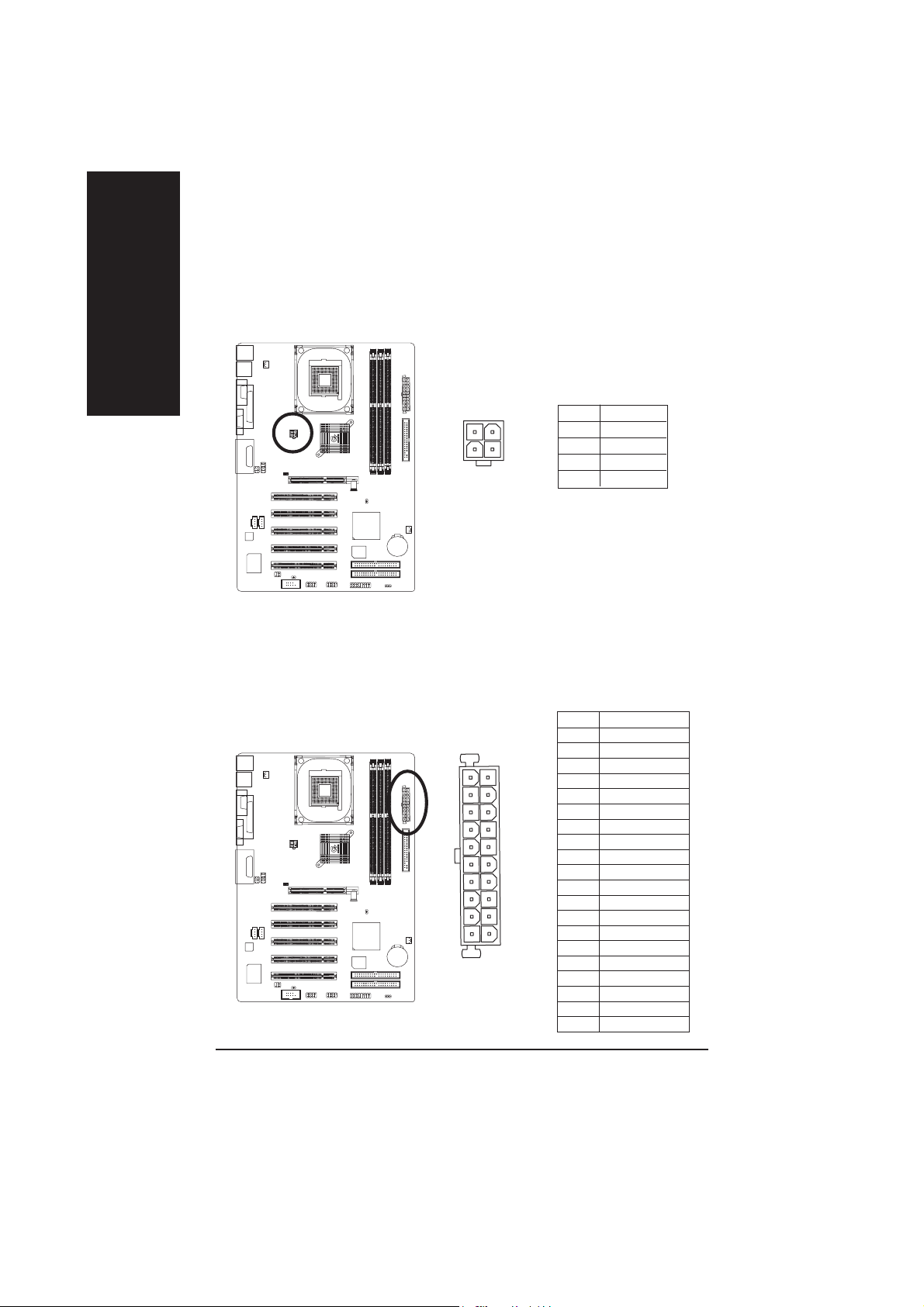
1) ATX_12V (Разъем питания ATX +12В)
Если этот разъем не подключен, компьютер не сможет загрузиться.
Русский
2) ATX (Разъем питания ATX)
Разъем ATX_12V предназначен для обеспечения питания процессора (Vcore).
Контакт Назначение
2
4
1
3
1 GND
2 GND
3 +12V
4 +12V
Подключайте шнур питания к блоку питания только после подключения всех
проводов и других устройств к системной плате.
11
20
1
10
Контакт Назначение
1 3.3V
2 3.3V
3 GND
4 VCC
5 GND
6 VCC
7 GND
8 Power Good
9 5V SB (ðåæ. îæ.+5 Â)
10 +12V
11 3.3V
12 -12V
13 GND
14 PS_ON (прогр.)
15 GND
16 GND
17 GND
18 -5V
19 VCC
20 VCC
- 16 -Системная плата GA-8GE800
Page 21
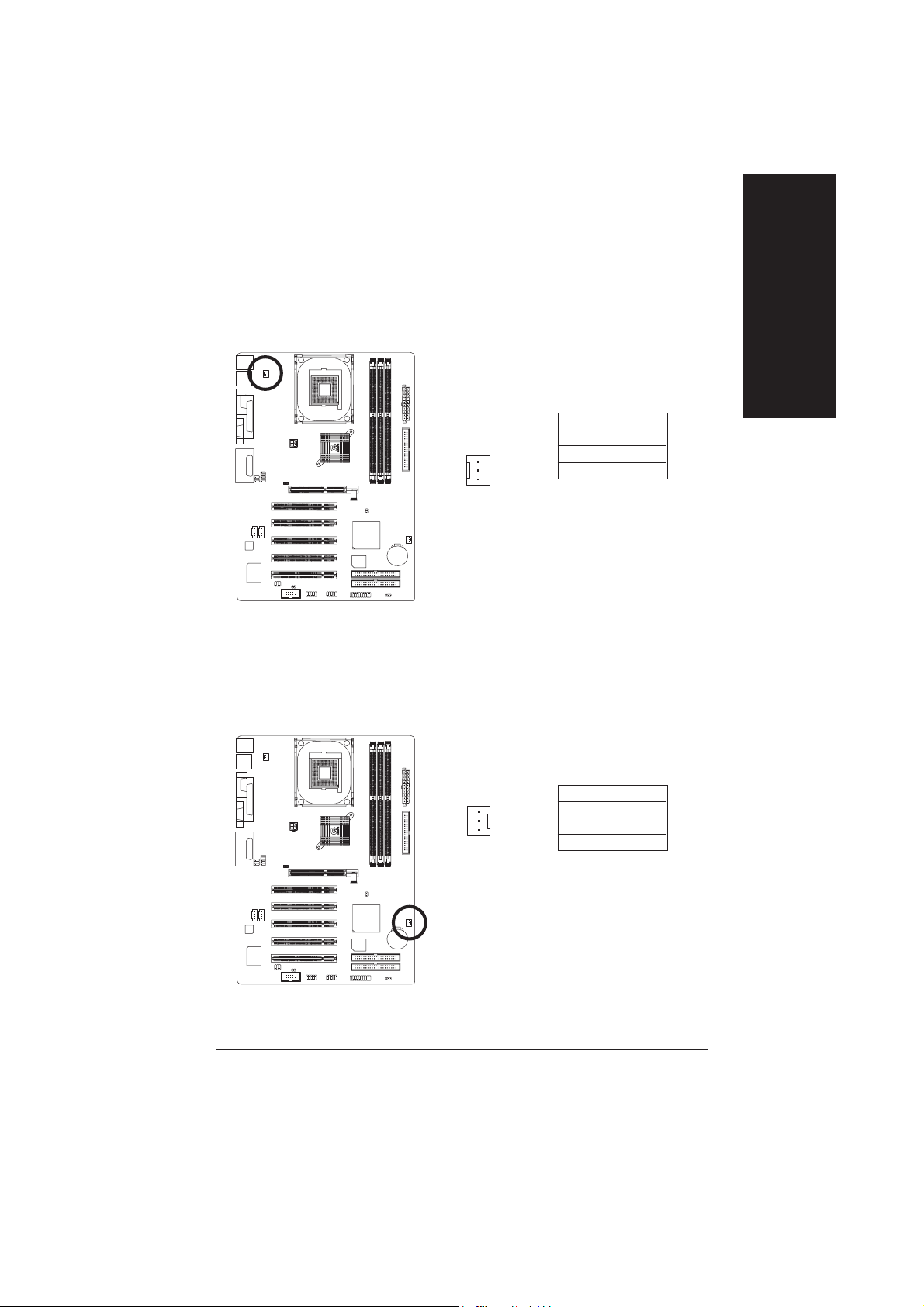
3) CPU_FAN (Вентилятор процессора)
Помните, что для предотвращения перегрева или повреждения процессора необходимо
правильно установить теплоотвод. Разъ¸м для подключения вентилятора процессора
рассчитан на ток до 600 мA.
Контакт Назначение
1
1 GND
2 +12V
3 Sense
4) SYS_FAN (Вентилятор корпуса)
Данный разъ¸м позволяет подключить дополнительный вентилятор охлаждения,
установленный в корпусе компьютера.
Русский
Контакт Назначение
1 GND
2 +12V
1
- 17 - Сборка компьютера
3 Sense
Page 22
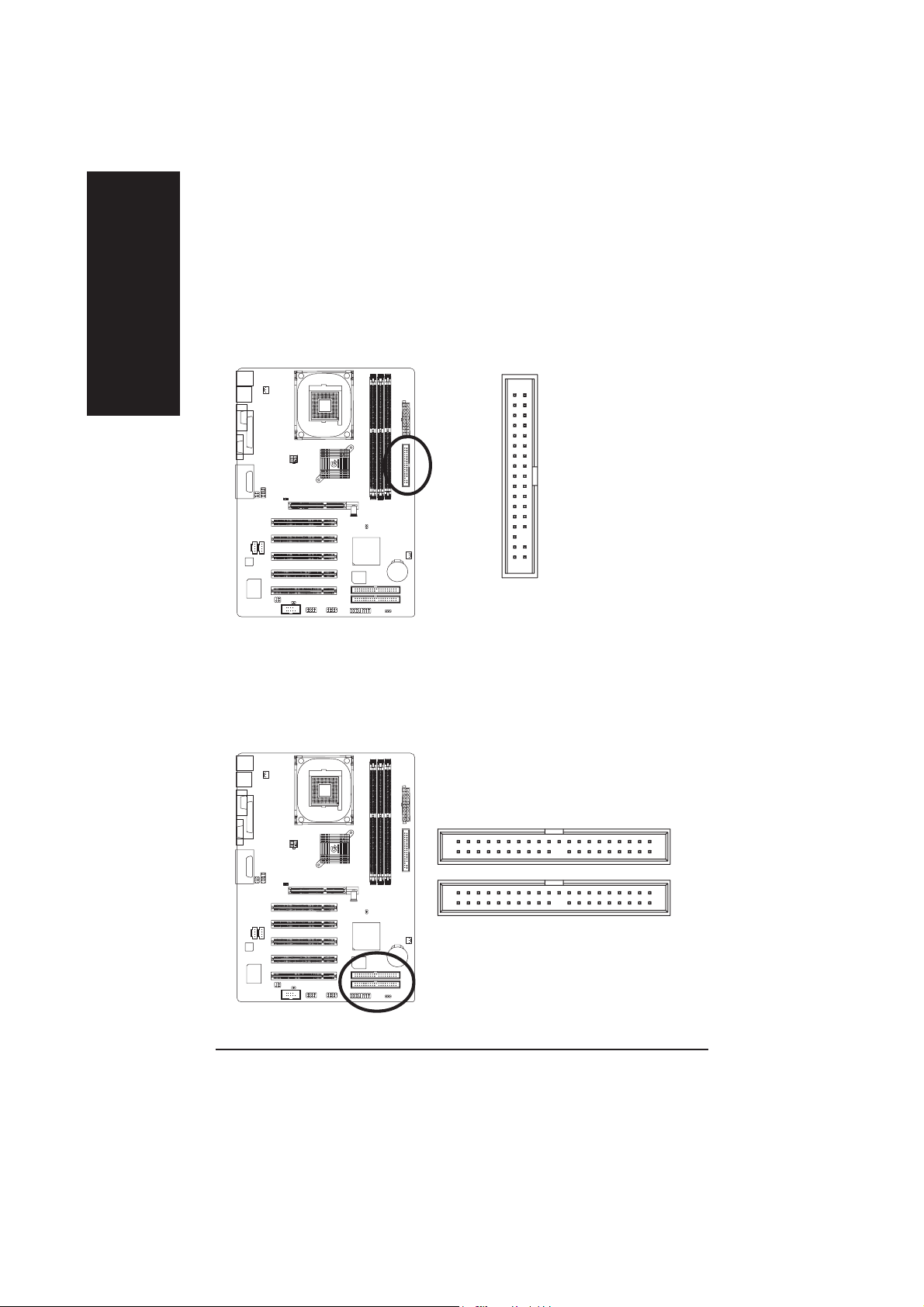
5) FDD (Разъем флоппи-дисковода)
Русский
Разъем предназначен для подключения шлейфа флоппи-дисковода. Контроллер
поддерживает флоппи-дисководы емкостью 360 кбайт, 720 кбайт, 1.2 Мбайт,1.44 Мбайт
и 2.88 Мбайт. Помеченный красным цветом провод шлейфа должен быть обращен к
первому контакту (Pin1).
34
2
33
1
6) IDE1 / IDE2 (Разъемы IDE1/ IDE2)
Важное замечание:
Подключайте системный ж¸сткий диск к IDE1, а CD-ROM - к IDE2. Помеченный красным
цветом провод шлейфа должен быть обращен к первому контакту (Pin1).
139
IDE2
IDE1
40
- 18 -Системная плата GA-8GE800
2
Page 23
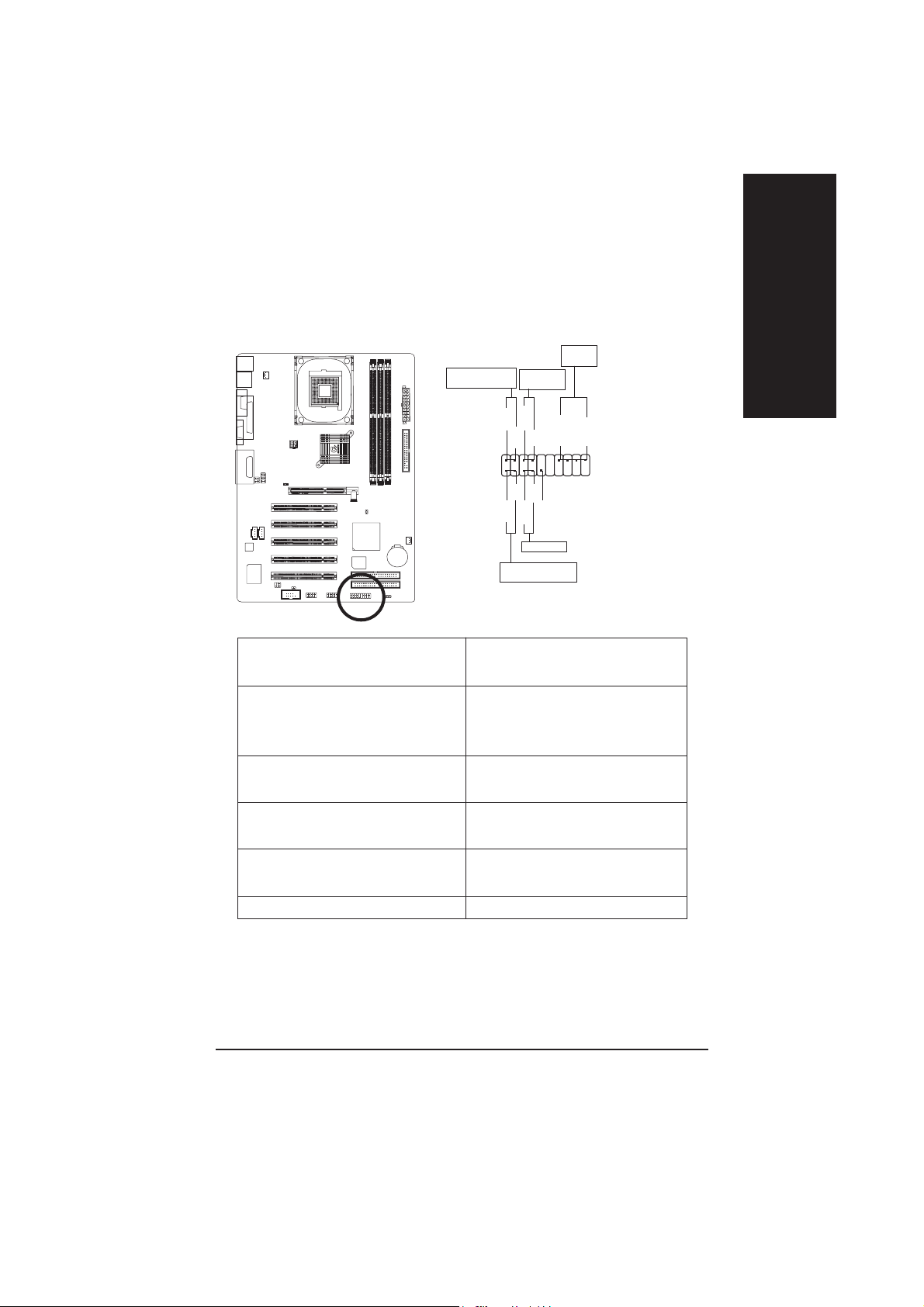
7) F_PANEL (2x10-контактный разъем)
Подключите индикатор питания, динамик корпуса, кнопку включения/выключения
питания, кнопку Reset и другие элементы передней панели корпуса к разъ¸му F_PANEL
в соответствии с привед¸нной схемой.
Разъем
Индикатор питания/
сообщения/ожидания
MSG+
2
1
11
HD+
Индикатор активности
жесткого диска
HD (Индикатор активности жесткого Контакт 1: Анод светодиода (+)
диска) (Синий) Контакт 2: Катод светодиода (-)
SPK (Разъем динамика) Контакт 1: VCC(+)
(Темно-желтый) Контакты 2 - 3: Не используются
Контакт 4: Данные (-)
RES (Кнопка Reset) Разомкнуто: Нормальный режим
(Зеленый) Замкнуто: Аппаратная перезагрузка
PW (Программное переключение) Разомкнуто: Нормальный режим
(Красный) Замкнуто: Вкл./выкл. питания
MSG(Индикатор питания/сообщения/ Контакт 1: Анод светодиода (+)
ожидания) (Желтый) Контакт 2: Катод светодиода (-)
NC ( Фиолетовый) Не используется
Программное
выключение
PW+
PW-
MSG-
1
1
HD-
RES+
RES-
Кнопка Reset
динамика
SPEAK+
SPEAK-
1
20
19
NC
Русский
- 19 - Сборка компьютера
Page 24
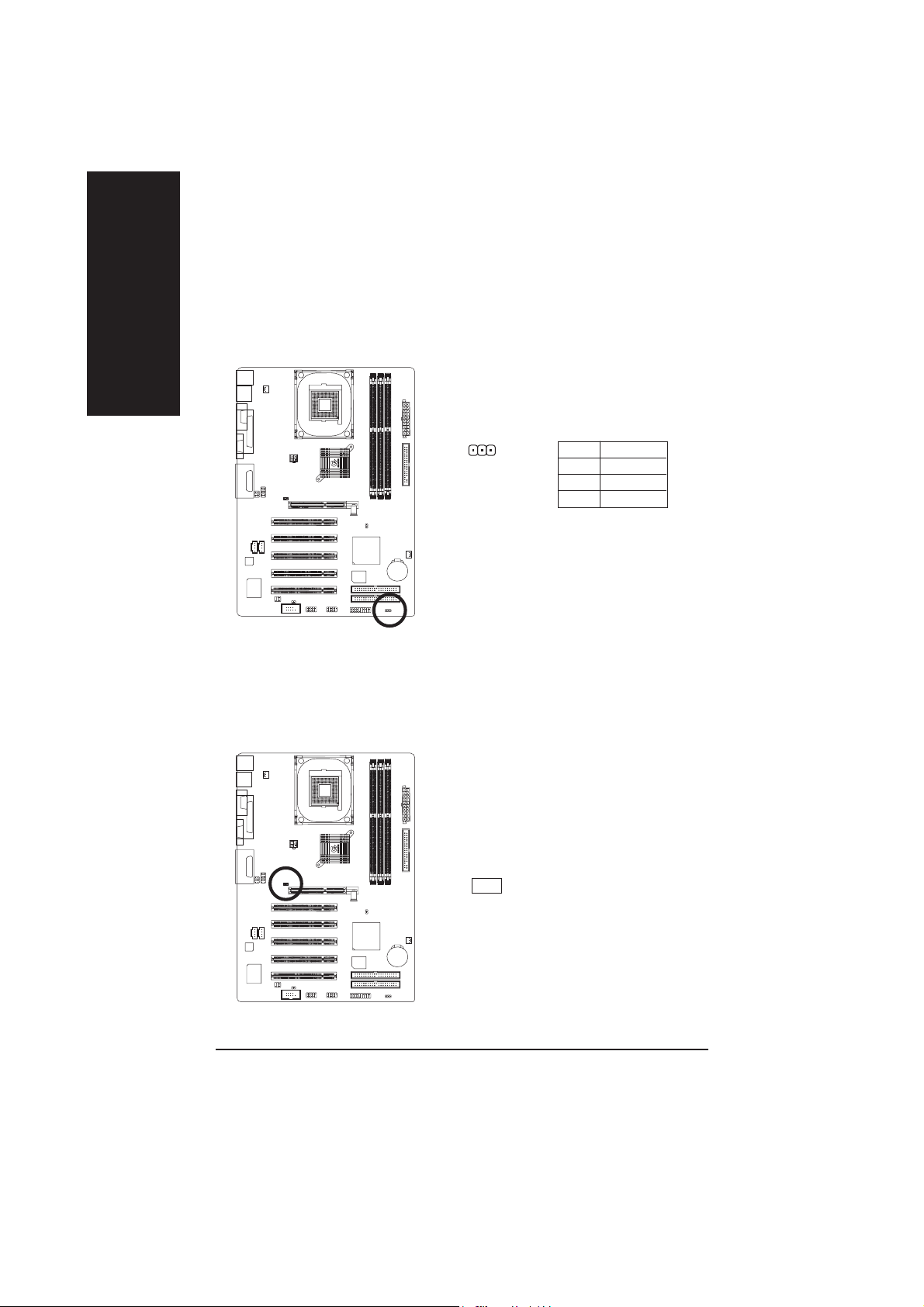
8) PWR_LED (Индикатор питания)
Русский
К разъему PWR_LED подключается индикатор питания на корпусе системы,
показывающий, включена ли система. Когда система находится в ждущем режиме
(Suspend), индикатор мигает. Если используется двухцветный индикатор, при
изменении режима работы компьютера он меняет цвет.
1
Контакт Назначение
1 MPD+
2 MPD-
3 MPD-
9) AGP_LED (Индикатор AGP_LED)
При установке видеоплаты AGP 2X (3.3В) загорается индикатор AGP_LED,
предупреждающий, что данная видеоплата не поддерживается системной платой.
При этом система не может загрузиться.
+
_
- 20 -Системная плата GA-8GE800
Page 25

10) F_AUDIO (Аудиоразъем передней панели)
Для использования этого разъ¸ма удалите перемычки 5-6, 9-10. Корпус вашего
компьютера должен иметь аудиоразъем на передней панели. Убедитесь также, что
распайка кабеля соответствует распайке разъ¸ма на системной плате. Перед покупкой
корпуса компьютера узнайте у продавца, имеет ли выбранный вами корпус аудиоразъем
на передней панели. Для воспроизведения звука можно использовать также аудиоразъем
на задней панели.
Контакт Назначение
1 MIC
10 9
2
1
2 GND
3 REF
4 Power
5 Front Audio (R)
6 Rear Audio (R)
7 Не использ.
8 Нет контакта
9 Front Audio (L)
10 Rear Audio (L)
11) SUR_CEN (Surround Center Connector)
Кабель SUR_CEN не входит в комплект и приобретается дополнительно.
Русский
Контакт Назначение
1 SUR OUTL
2 SUR OUTR
3 GND
1652
- 21 - Сборка компьютера
4 Нет контакта
5 CENTER_OUT
6 BASS_OUT
Page 26

12) CD_IN (Линейный аудиовход для CD-ROM)
Русский
К этому разъ¸му подключается аудиовыход дисковода CD-ROM или DVD-ROM.
1
Контакт Назначение
1 CD-L
2 GND
3 GND
4 CD-R
13) AUX_IN (Разъем AUX In)
Используется для подключения других аудиоустройств (например, выхода ТВ-тюнера
PCI).
1
Контакт Назначение
1 AUX-L
2 GND
3 GND
4 AUX-R
- 22 -Системная плата GA-8GE800
Page 27

14) SPDIF_IO (Разъем SPDIF In / Out)
Разъем SPDIF служит для подачи цифрового аудиосигнала на внешние колонки или
сжатого потока данных AC3 на внешний декодер Dolby Digital. Этот выход можно
использовать, только если ваша стереосистема имеет цифровой вход. Вход SPDIF
можно использовать, только если ваша стереосистема имеет цифровой выход.
Контакт Назначение
1
5
62
1 VCC
2 Нет контакта
3 SPDIF
4 SPDIFI
5 GND
6 GND
15) F_USB1 / F_USB2 (Разъемы USB передней панели, желтые)
При подключении разъ¸ма USB передней панели обратите внимание на полярность и
проверьте назначение контактов соединительного кабеля. Кабель для подключения
разъ¸ма USB 2.0 передней панели не входит в комплект и приобретается дополнительно.
Русский
Контакт Назначение
1 Power
2 Power
3 USB Dx-
2
1
F_USB1
- 23 - Сборка компьютера
10
9
2
10
19
F_USB2
4 USB Dy-
5 USB Dx+
6 USB Dy+
7 GND
8 GND
9 Нет контакта
10 Не используется
Page 28
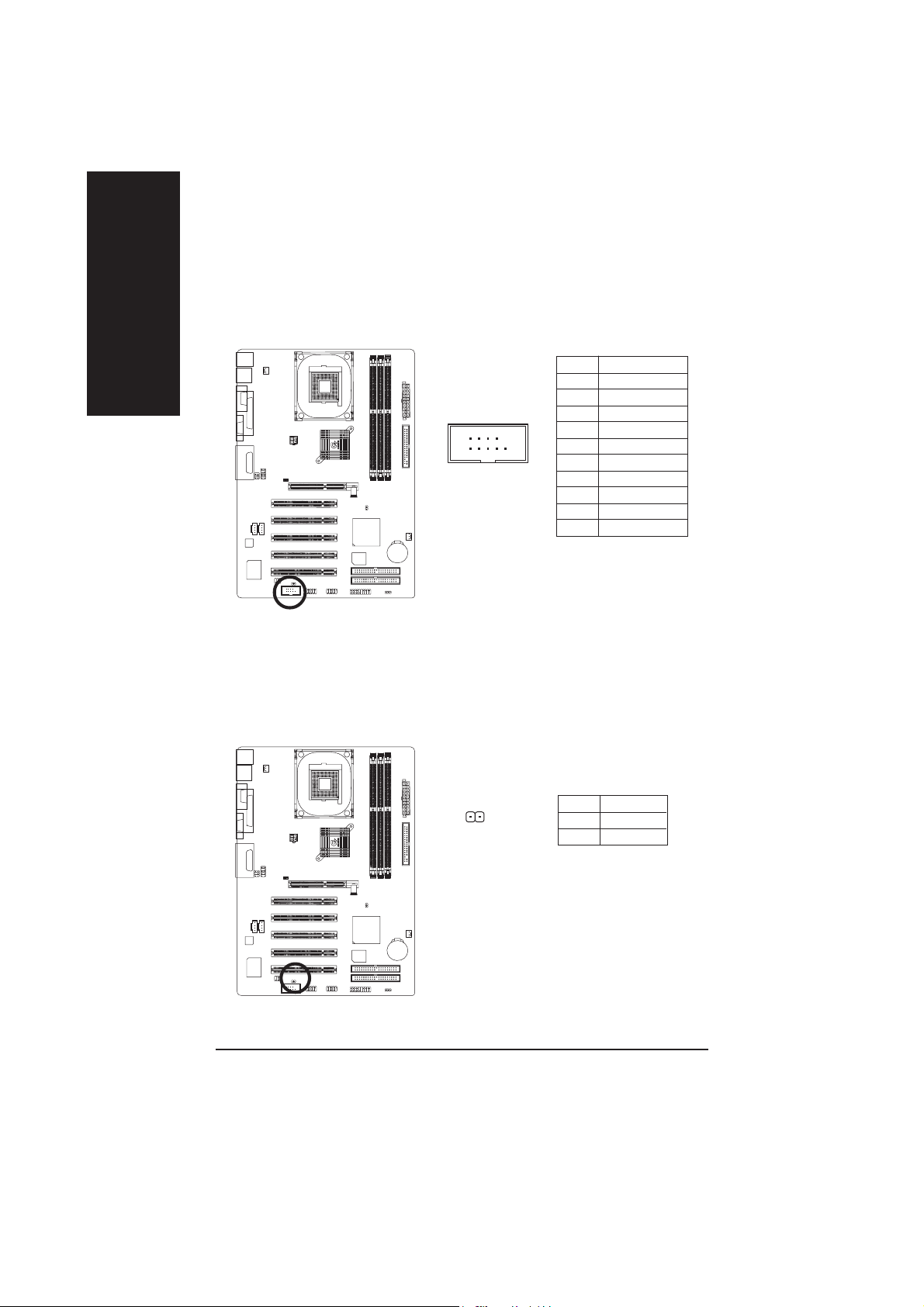
16) COMB (Разъем COM B)
Русский
17) CI (Разъем для датчика вскрытия корпуса)
При подключении разъ¸ма COMB обратите внимание на полярность и
проверьте назначение контактов соединительного кабеля. Кабель COMB не входит в
комплект и приобретается дополнительно.
Контакт Назначение
1 NDCDB-
2 NSINB
210
1
9
3 NSOUTB
4 NDTRB-
5 GND
6 NDSRB-
7 NRTSB-
8 NCTSB-
9 NRIB-
10 Нет контакта
Этот двухконтактный разъ¸м позволяет подключить датчик, сигнализирующий о
вскрытии корпуса компьютера.
1
- 24 -Системная плата GA-8GE800
Контакт Назначение
1 Signal
2 GND
Page 29

18) BATTERY (Батарея)
+
ВНИМАНИЕ!
При неправильной установке батареи
есть опасность е¸ взрыва.
Заменяйте батарею только на такую же
или аналогичную, рекомендованную
производителем.
Утилизируйте использованные батареи
в соответствии с указаниями производителя.
Чтобы стереть данные CMOS:
1. Выключите компьютер и отсоедините шнур
питания от сети.
2. Выньте батарею и подождите 30 секунд.
3. Вставьте батарею.
4. Вставьте вилку шнура питания в розетку и
включите компьютер.
19) CLR_PWD (Перемычка для сброса пароля)
При размыкании этой перемычки стирается установленный пароль BIOS.
Пока перемычка замкнута, пароль сохраняется.
Русский
1
Разомкнуто: Сброс пароля
1
Замкнуто: Нормальный режим
- 25 - Сборка компьютера
Page 30

Русский
- 26 -Системная плата GA-8GE800
Page 31

Глава 3 Настройка BIOS
Эта глава посвящена программе настройки BIOS, позволяющей пользователю изменять
основные настройки системы. Параметры настройки хранятся в энергонезависимой памяти
CMOS и сохраняются при выключении питания компьютера.
ВХОД В ПРОГРАММУ НАСТРОЙКИ
Чтобы войти в программу настройки BIOS, включите компьютер и сразу же нажмите клавишу
<Del>. Чтобы изменить дополнительные настройки BIOS, нажмите в меню BIOS комбинацию
“Ctrl+F1”. Откроется меню дополнительных настроек BIOS.
УПРАВЛЯЮЩИЕ КЛАВИШИ
< > Переход к предыдущему пункту меню
< > Переход к следующему пункту
< > Переход к пункту слева
< > Переход к пункту справа
<Enter> Выбрать пункт
<Esc> Для главного меню - выход без сохранения изменений в CMOS.
Для страниц настроек и сводной страницы настроек - закрыть текущую страницу
и вернуться в главное меню
<+/PgUp> Увеличить числовое значение настройки или выбрать другое значение из списка
<-/PgDn> Уменьшить числовое значение настройки или выбрать другое значение из списка
<F1> Краткая справка (только для страниц настроек и сводной страницы настроек)
<F2> Подсказка по выделенному пункту
<F3> Не используется
<F4> Не используется
<F5> Восстановить предыдущие настройки из CMOS (только для сводной страницы
настроек)
<F6> Установить безопасные настройки BIOS по умолчанию
<F7> Установить оптимизированные настройки по умолчанию
<F8> Функция Q-Flash
<F9> Информация о системе
<F10> Сохранить все изменения в CMOS (только для главного меню)
Русский
- 27 - Настройка BIOS
Page 32

СПРАВОЧНАЯ ИНФОРМАЦИЯ
Главное меню
Русский
В нижней части экрана отображается описание выбранной настройки.
При нажатии клавиши F1 появляется окно с краткой подсказкой о возможных вариантах
настройки и использовании соответствующих клавиш. Для закрытия окна нажмите <Esc>.
Главное меню (на примере версии BIOS E1)
При входе в меню настройки BIOS (Award BIOS CMOS Setup Utility) открывается главное
меню (рис.1), в котором можно выбрать любую из восьми страниц настроек и два варианта
выхода из меню. С помощью клавиш со стрелками выберите нужный пункт. Для входа в
подменю нажмите <Enter>.
Сводная страница настроек / Страницы настроек
CMOS Setup Utility-Copyright (C) 1984-2003 Award Software
! Standard CMOS Features
! Advanced BIOS Features
! Integrated Peripherals
! Power Management Setup
! PnP/PCI Configurations
! PC Health Status
! Frequency/Voltage Control
ESC: Quit "#$%: Select Item
F8: Q-Flash F10: Save & Exit Setup
Time, Date, Hard Disk Type...
Top Performance
Load Fail-Safe Defaults
Load Optimized Defaults
Set Supervisor Password
Set User Password
Save & Exit Setup
Exit Without Saving
Рис.1: Главное меню
Если вам не удается найти нужную настройку, нажмите "Ctrl+F1"
и поищите ее в меню дополнительных настроек BIOS.
!!
! Standard CMOS Features (Стандартные настройки BIOS)
!!
На этой странице содержатся все стандартные настройки BIOS.
!!
! Advanced BIOS Features (Дополнительные настройки BIOS)
!!
На этой странице содержатся дополнительные настройки Award BIOS.
- 28 -Системная плата GA-8GE800
Page 33

!!
! Integrated Peripherals (Встроенные периферийные устройства)
!!
На этой странице производится настройка всех встроенных периферийных
устройств.
!!
! Power Management Setup (Настройки управления питанием)
!!
На этой странице производится настройка режимов энергосбережения.
!!
! PnP/PCI Configurations (Настройка ресурсов PnP и PCI)
!!
На этой странице производится настройка ресурсов для устройств PCI и PnP
ISA.
!!
! PC Health Status (Мониторинг состояния компьютера)
!!
На этой странице отображаются измеренные значения температуры, напряжения
и частоты вращения вентиляторов.
!!
! Frequency/Voltage Control (Регулировка частоты и напряжения)
!!
На этой странице можно изменить тактовую частоту и коэффициент умножения
частоты процессора.
!!
! Top Performance (Максимальная производительность системы)
!!
Для достижения максимального быстродействия системы установите в пункте
"Top Performance" значение "Enabled".
!!
! Load Fail-Safe Defaults (Установить безопасные настройки по
!!
умолчанию)
Безопасные настройки по умолчанию гарантируют работоспособность системы.
!!
! Load Optimized Defaults (Установить оптимизированные
!!
настройки по умолчанию)
Оптимизированные настройки по умолчанию соответствуют оптимальным
рабочим характеристикам системы.
!!
! Set Supervisor password (Задание пароля администратора)
!!
На этой странице Вы можете задать, изменить или снять пароль. Эта опция
позволяет ограничить доступ к системе и настройкам BIOS либо только к
настройкам BIOS.
!!
! Set User password (Задание пароля пользователя)
!!
На этой странице Вы можете задать, изменить или снять пароль, позволяющий
ограничить доступ к системе.
!!
! Save & Exit Setup (Сохранение настроек и выход)
!!
Сохранение настроек в CMOS и выход из программы.
!!
! Exit Without Saving (Выход без сохранения изменений)
!!
Отмена всех сделанных изменений и выход из программы настройки.
Русский
- 29 - Настройка BIOS
Page 34

Standard CMOS Features
(Стандартные настройки BIOS)
Русский
CMOS Setup Utility-Copyright (C) 1984-2003 Award Software
Standard CMOS Features
Date (mm:dd:yy) Tue, Jan 14 2003 Item Help
Time (hh:mm:ss) 22:31:24 Menu Level &
Change the day, month,
!IDE Primary Master [None] year
!IDE Primary Slave [None]
!IDE Secondary Master [None] <Week>
!IDE Secondary Slave [None] Sun. to Sat.
Drive A [1.44M, 3.5"] <Month>
Drive B [None] Jan. to Dec.
Floppy 3 Mode Support [Disabled]
<Day>
Halt On [All, But Keyboard] 1 to 31 (or maximum
allowed in the month)
Base Memory 640K
Extended Memory 130048K <Year>
Total Memory 131072K 1999 to 2098
"#$%: Move Enter:Select +/-/PU/PD:Value F10:Save ESC:Exit F1:General Help
F5:Previous Values F6:Fail-Safe Defaults F7:Optimized Defaults
Рис.2: Стандартные настройки BIOS
!!
! Date (Äàòà)
!!
Формат даты: <день недели>, <месяц>, <число>, <год>.
!День недели День недели определяется BIOS по введенной дате; его нельзя изменить
непосредственно
!Месяц Название месяца, с января по декабрь
!Число День месяца, от 1 до 31 (или максимального числа дней в месяце)
!Ãîä Ãîä, îò 1999 äî 2098
- 30 -Системная плата GA-8GE800
Page 35

!!
! Time (Время)
!!
Формат времени: <часы> <минуты> <секунды>. Время вводится в 24-часовом формате,
например 1 час дня записывается как 13:00:00.
!!
! IDE Primary Master, Slave / IDE Secondary Master, Slave
!!
(Дисковые накопители IDE)
В этом разделе определяются параметры дисковых накопителей, установленных в
компьютере (от С до F). Возможны два варианта задания параметров: автоматически или
вручную. При определении вручную параметры накопителя зада¸т пользователь, а в
автоматическом режиме параметры определяются системой.
Имейте в виду, что введенная информация должна соответствовать типу вашего диска.
Если вы укажете неверные сведения, диск не будет нормально работать.
При выборе варианта User Type (Задается пользователем) Вам потребуется заполнить
приведенные ниже пункты. Введите данные с клавиатуры и нажмите <Enter>. Необходимая
информация должна содержаться в документации к жесткому диску или компьютеру.
!CYLS. Количество цилиндров
!HEADS Количество головок
!PRECOMP Предкомпенсация при записи
!LANDZONE Зона парковки головки
!SECTORS Количество секторов в каждой дорожке
Если один из жестких дисков не установлен, выберите пункт NONE и нажмите <Enter>.
Русский
!!
! Drive A / Drive B (Флоппи-дисководы)
!!
В этом разделе задаются типы флоппи-дисководов А и В, установленных в компьютере.
!None Флоппи-дисковод не установлен.
!360K, 5.25 in. Стандартный 5.25-дюймовый флоппи-дисковод типа PC емкостью 360 Kбайт.
!1.2M, 5.25 in. 5.25-дюймовый флоппи-дисковод типа AT с высокой плотностью записи,
емкостью 1,2 Mбайт (3.5-дюймовый дисковод, если включена поддержка
режима 3).
!720K, 3.5 in. 3.5-дюймовый дисковод с двусторонней записью; емкость 720 Kбайт.
!1.44M, 3.5 in. 3.5-дюймовый дисковод с двусторонней записью; емкость 1.44 Mбайт.
!2.88M, 3.5 in. 3.5-дюймовый дисковод с двусторонней записью; емкость 2.88 Mбайт.
- 31 - Настройка BIOS
Page 36

!!
! Floppy 3 Mode Support (for Japan Area)
!!
Русский
!!
!Halt on (Прерывание загрузки)
!!
!!
! Memory (Память)
!!
(Поддержка режима 3 - только для Японии)
!Disabled Обычный флоппи-дисковод. (Настройка по умолчанию)
!Drive A Флоппи-дисковод А поддерживает режим 3.
!Drive B Флоппи-дисковод В поддерживает режим 3.
!Both Флоппи-дисководы А и В поддерживают режим 3.
Данная настройка определяет, при обнаружении каких ошибок загрузка системы будет
остановлена.
!NO Errors Загрузка системы будет продолжена несмотря на любые ошибки.
Сообщения об ошибках выводятся на экран.
!All Errors Загрузка будет прервана при обнаружении BIOS любой ошибки.
!All, But Keyboard Загрузка будет прервана при любой ошибке, за исключением
сбоя клавиатуры. (Настройка по умолчанию)
!All, But Diskette Загрузка будет прервана при любой ошибке, за исключением
сбоя флоппи-дисковода.
!All, But Disk/Key Загрузка будет прервана при любой ошибке, за исключением
сбоя клавиатуры или диска.
В этом пункте выводятся размеры памяти, определяемые BIOS при
самотестировании системы. Изменить эти значения вручную нельзя.
Base Memory (Базовая память)
При автоматическом самотестировании BIOS определяет объем
базовой (или обычной) памяти, установленной в системе.
Если на системной плате установлена память объемом 512 Kбайт, на
экран выводится значение 512 K, если же на системной плате
установлена память объемом 640 Kбайт или более, выводится значение
640K.
Extended Memory (Расширенная память)
При автоматическом самотестировании BIOS определяет размер
установленной в системе расширенной памяти. Расширенная память
- это оперативная память с адресами выше 1 Мбайт в системе
адресации центрального процессора.
- 32 -Системная плата GA-8GE800
Page 37

Advanced BIOS Features
Advanced
(Дополнительные настройки BIOS)
CMOS Setup Utility-Copyright (C) 1984-2003 Award Software
Advanced BIOS Features
First Boot Device [Floppy] Item Help
Second Boot Device [HDD-0] Menu Level &
Third Boot Device [CDROM] Select Boot Device
Boot Up Floppy Seek [Disabled] priority
Password Check [Setup]
CPU Hyper-Threading
Init Display First [AGP] Boot from floppy
Graphics Aperture Size [128MB]
Graphics Share Memory [8MB] [LS120]
"#$%: Move Enter:Select +/-/PU/PD:Value F10:Save ESC:Exit F1:General Help
F5:Previous Values F6:Fail-Safe Defaults F7:Optimized Defaults
#
Рис.3: Дополнительные настройки BIOS
[Enabled] [Floppy]
Boot from LS120
[HDD-0]
Boot from First HDD
[HDD-1]
Boot from second HDD
Русский
" # " Если установлен процессор Intel® Pentium® 4 с технологией HT,
система автоматически обнаружит его и выведет на экран
соответствующее сообщение.
!!
! First / Second / Third Boot Device
!!
(Первое/второе/третье загрузочное устройство)
! Floppy Загрузка с флоппи-диска.
!LS120 Загрузка с дисковода LS120.
!HDD-0~3 Загрузка с жесткого диска от 0 до 3.
!SCSI Загрузка с SCSI-устройства.
!CDROM Загрузка с CDROM.
!ZIP Загрузка с ZIP-дисковода.
!USB-FDD Загрузка с флоппи-дисковода с интерфейсом USB.
!USB-ZIP Загрузка с ZIP-дисковода с интерфейсом USB.
- 33 - Настройка BIOS
Page 38

Русский
!!
! Boot Up Floppy Seek (Определение типа флоппи-дисковода при
!!
!!
! Password Check (Проверка пароля)
!!
!!
! CPU Hyper-Threading (Многопоточный режим работы процессора)
!!
!USB-CDROM Загрузка с CD-ROM с интерфейсом USB.
!USB-HDD Загрузка с жесткого диска с интерфейсом USB.
!LAN Загрузка через локальную сеть.
!Disabled Загрузка отключена.
загрузке)
В процессе самотестирования системы BIOS определяет тип флоппи-дисковода - 40дорожечный или 80-дорожечный. Дисковод емкостью 360 Кбайт является 40дорожечным, а дисководы на 720 Кб, 1,2 Мбайт и 1,44 Мбайт - 80-дорожечными.
!Enabled BIOS определяет тип дисковода - 40- или 80-дорожечный. Имейте в виду,
что BIOS не различает дисководы 720 Kбайт, 1,2 Mбайт и 1,44 Мбайт,
поскольку все они являются 80-дорожечными.
!Disabled BIOS не будет определять тип дисковода. При установке дисковода на 360
Кбайт никакого сообщения на экран не выводится. (Настройка по умолчанию)
!System Если при запросе системы не ввести правильный пароль, компьютер не
загрузится и доступ к страницам настроек будет закрыт.
!Setup Если при запросе системы не ввести правильный пароль, компьютер
загрузится, однако доступ к страницам настроек будет закрыт. (Настройка по
умолчанию)
!Enabled Режим Hyper-Threading включен. Обратите внимание, что эта функция
реализуется только в том случае, если операционная система поддерживает
многопроцессорную конфигурацию. (Настройка по умолчанию)
!Disabled Режим Hyper-Threading отключен.
!!
! Init Display First (Порядок активизации видеоадаптеров)
!!
!AGP Активизировать первым видеоадаптер AGP. (Настройка по умолчанию)
!PCI Активизировать первым видеоадаптер PCI.
!!
! Graphics Memory Size (Размер графической памяти)
!!
!128MB Драйвер использует заданный объем оперативной памяти для хранения
текстур с целью увеличения производительности графической подсистемы.
(Настройка по умолчанию)
!Disabled Встроенный графический контроллер отключен.
!!
! Graphics Share Memory (Размер совместно используемой
!!
графической памяти)
!8MB Для кадрового буфера выделяется 8 Мбайт совместно используемой
оперативной памяти. (Настройка по умолчанию)
!1MB Для кадрового буфера выделяется 1 Мбайт совместно используемой
оперативной памяти.
- 34 -Системная плата GA-8GE800
Page 39

Integrated Peripherals
(Встроенные периферийные устройства)
CMOS Setup Utility-Copyright (C) 1984-2003 Award Software
Integrated Peripherals
On-Chip Primary PCI IDE [Enabled]
On-Chip Secondary PCI IDE [Enabled]
IDE1 Conductor Cable [Auto]
IDE2 Conductor Cable [Auto]
USB Controller [Enabled]
USB Keyboard Support [Disabled]
USB Mouse Support [Disabled]
AC97 Audio [Auto]
Onboard Serial Port 1 [3F8/IRQ4]
Onboard Serial Port 2 [2F8/IRQ3]
Onboard Parallel Port [378/IRQ7]
Parallel Port Mode [SPP]
x ECP Mode Use DMA 3
Game Port Address [201]
Midi Port Address [330]
Midi Port IRQ [10]
Item Help
Menu Level &
[Auto]
Auto-detect IDE
cable type
[ATA66/100/133]
Set Conductor cable
to ATA66/100/133(80
-pins)
[ATA33]
Set Conductor cable
to ATA33(40-pins)
Русский
"#$%: Move Enter:Select +/-/PU/PD:Value F10:Save ESC:Exit F1:General Help
F5:Previous Values F6:Fail-Safe Defaults F7:Optimized Defaults
Рис.4: Встроенные периферийные устройства
!!
! On-Chip Primary PCI IDE (Встроенный контроллер 1 канала IDE)
!!
!Enabled Встроенный контроллер 1 канала IDE включен. (Настройка по умолчанию)
!Disabled Встроенный контроллер 1 канала IDE отключен.
!!
! On-Chip Secondary PCI IDE (Встроенный контроллер 2 канала IDE)
!!
!Enabled Встроенный контроллер 2 канала IDE включен. (Настройка по умолчанию)
!Disabled Встроенный контроллер 2 канала IDE отключен.
- 35 - Настройка BIOS
Page 40

!!
! IDE1 Conductor Cable (Тип шлейфа, подключенного к IDE1)
!!
Русский
!!
! IDE2 Conductor Cable (Тип шлейфа, подключенного к IDE2)
!!
!!
! USB Controller (Контроллер USB)
!!
!!
! USB Keyboard Support (Поддержка USB-клавиатуры)
!!
!Auto Автоматически определяется BIOS. (Настройка по умолчанию)
!ATA66/100 К IDE1 подключен шлейф типа ATA66/100 (Убедитесь, что
ваше устройство IDE и шлейф поддерживают режим ATA66/100).
!ATA33 К IDE1 подключен шлейф типа ATA33 (Убедитесь, что
ваше устройство IDE и шлейф поддерживают режим ATA33).
!Auto Автоматически определяется BIOS. (Настройка по умолчанию)
!ATA66/100 К IDE2 подключен шлейф типа ATA66/100 (Убедитесь, что
ваше устройство IDE и шлейф поддерживают режим ATA66/100).
!ATA33 К IDE2 подключен шлейф типа ATA33 (Убедитесь, что
ваше устройство IDE и шлейф поддерживают режим ATA33).
!Enabled Контроллер USB включен. (Настройка по умолчанию)
!Disabled Контроллер USB отключен.
!Enabled Опция включена.
!Disabled Опция отключена. (Настройка по умолчанию)
!!
! USB Mouse Support (Поддержка мыши USB)
!!
!Enabled Опция включена.
!Disabled Опция отключена. (Настройка по умолчанию)
!!
! AC97 Audio (АудиоконтроллерAC’97)
!!
!Auto Встроенный аудиоконтроллер AC'97 включен. (Настройка по умолчанию)
!Disabled Встроенный аудиоконтроллер AC'97 отключен.
- 36 -Системная плата GA-8GE800
Page 41

!!
! Onboard Serial Port 1 (Встроенный последовательный порт 1)
!!
!Auto BIOS устанавливает адрес порта 1 автоматически.
!3F8/IRQ4 Включить встроенный последовательный порт 1, присвоив ему адрес
3F8. (Настройка по умолчанию)
!2F8/IRQ3 Включить встроенный последовательный порт 1, присвоив ему адрес 2F8.
!3E8/IRQ4 Включить встроенный последовательный порт 1, присвоив ему адрес 3E8.
!2E8/IRQ3 Включить встроенный последовательный порт 1, присвоив ему адрес 2E8.
!Disabled Отключить встроенный последовательный порт 1.
!!
! Onboard Serial Port 2 (Встроенный последовательный порт 2)
!!
!Auto BIOS устанавливает адрес порта 2 автоматически.
!3F8/IRQ4 Включить встроенный последовательный порт 2, присвоив ему адрес 3F8.
!2F8/IRQ3 Включить встроенный последовательный порт 2, присвоив ему адрес 2F8.
(Настройка по умолчанию)
!3E8/IRQ4 Включить встроенный последовательный порт 2, присвоив ему адрес 3E8.
!2E8/IRQ3 Включить встроенный последовательный порт 2, присвоив ему адрес 2E8.
!Disabled Отключить встроенный последовательный порт 2.
!!
! Onboard Parallel port (Встроенный параллельный порт)
!!
!378/IRQ7 Включить встроенный LPT-порт, присвоив ему адрес 378 и назначив
прерывание IRQ7. (Настройка по умолчанию)
!278/IRQ5 Включить встроенный LPT-порт, присвоив ему адрес 278 и назначив
прерывание IRQ5.
!Disabled Отключить встроенный LPT-порт.
!3BC/IRQ7 Включить встроенный LPT-порт, присвоив ему адрес 3BC и назначив
прерывание IRQ7.
Русский
!!
!Parallel Port Mode (Режим работы параллельного порта)
!!
!SPP Параллельный порт работает в обычном режиме. (Настройка по умолчанию)
!EPP Параллельный порт работает в режиме Enhanced Parallel Port.
!ECP Параллельный порт работает в режиме Extended Capabilities Port.
!ECP+EPP Параллельный порт работает в режимах ECP и EPP.
- 37 - Настройка BIOS
Page 42

!!
!ECP Mode Use DMA (Канал DMA, используемый в режиме ECP)
!!
Русский
!!
! Game Port Address (Адрес игрового порта)
!!
!!
! Midi Port Address (Адрес MIDI-порта)
!!
!!
! Midi Port IRQ (Прерывание для MIDI-порта)
!!
!3 Режим ECP использует канал DMA 3. (Настройка по умолчанию)
!1 Режим ECP использует канал DMA 1.
!201 Установить адрес игрового порта равным 201. (Настройка по умолчанию)
!209 Установить адрес игрового порта равным 209.
!Disabled Отключить функцию.
!300 Установить адрес MIDI-порта равным 300.
!330 Установить адрес MIDI-порта равным 330. (Настройка по умолчанию)
!Disabled Отключить функцию.
!5 Назначить MIDI-порту прерывание IRQ5.
!10 Назначить MIDI-порту прерывание IRQ10. (Настройка по умолчанию)
- 38 -Системная плата GA-8GE800
Page 43

Power Management Setup
(Настройки управления питанием)
CMOS Setup Utility-Copyright (C) 1984-2003 Award Software
Power Management Setup
ACPI Suspend Type [S1(POS)] Item Help
Power LED in S1 state [Blinking] Menu Level &
Soft-Off by PWR-BTTN [Instant-Off] [S1]
PME Event Wake Up [Enabled] Set suspend type to
ModemRingOn [Enabled] Power On Suspend under
Resume by Alarm [Disabled] ACPI OS
x Day (of Month) 0
x Time (hh:mm:ss) 0 : 0 : 0 [S3]
Power On by Mouse [Disabled] Set suspend type to
Power On by Keyboard [Disabled] Suspend to RAM under
x KB Power ON Password Enter ACPI OS
AC Back Function [Soft-Off]
"#$%: Move Enter:Select +/-/PU/PD:Value F10:Save ESC:Exit F1:General Help
F5:Previous Values F6:Fail-Safe Defaults F7:Optimized Defaults
Рис.5: Настройки управления питанием
!!
! ACPI Suspend Type (Тип режима ожидания ACPI)
!!
!S1(POS) Установить режим ожидания S1. (Настройка по умолчанию)
!S3(STR) Установить режим ожидания S3.
Русский
!!
! Power LED in S1 state (Индикатор питания в режиме ожидания)
!!
!Blinking В режиме ожидания (S1) индикатор питания мигает. (Настройка по умолчанию)
!Dual/OFF В режиме ожидания (S1):
a. Если используется одноцветный индикатор, в режиме S1 он гаснет.
b. Если используется двухцветный индикатор, в режиме S1 он меняет цвет.
!!
! Soft-off by PWR-BTTN (Программное выключение компьютера)
!!
!Instant-off При нажатии кнопки питания компьютер выключается сразу. (Настройка по
умолчанию)
!Delay 4 Sec. Для выключения компьютера кнопку питания следует удерживать нажатой
в течение 4 сек. При кратковременном нажатии кнопки система переходит в
режим ожидания.
- 39 - Настройка BIOS
Page 44

!!
! PME Event Wake Up (Пробуждение по событию PME)
!!
!Disabled Функция пробуждения по событию PME отключена.
!Enabled Функция включена. (Настройка по умолчанию)
Русский
!!
! ModemRingOn (Пробуждение по сигналу модема)
!!
!!
! Resume by Alarm (Включение по часам)
!!
!!
! Power On By Mouse (Пробуждение при щелчке мыши)
!!
!!
! Power On By Keyboard (Пробуждение по сигналу с клавиатуры)
!!
!Disabled Функция пробуждения по сигналу модема отключена.
!Enabled Функция пробуждения по сигналу модема включена. (Настройка по умолчанию)
В пункте "Resume by Alarm" можно задать дату и время включения компьютера.
!Disabled Функция отключена. (Настройка по умолчанию)
!Enabled Функция включения компьютера в заданное время включена
Если функция включена, задайте следующие значения:
День месяца: 1~31
Время (чч : мм : сс) : (0~23) : (0~59) : (0~59)
!Disabled Функция отключена. (Настройка по умолчанию)
!Mouse Click Пробуждение компьютера при двойном щелчке мыши.
!Password Для включения компьютера необходимо ввести пароль длиной от 1 до 5
символов.
!Disabled Функция отключена. (Настройка по умолчанию)
!Keyboard 98 Если на клавиатуре имеется кнопка включения, при нажатии на нее компьютер
включается.
!!
! KB Power ON Password (Задание пароля для включения компьютера
!!
с клавиатуры)
!Enter Введите пароль (от 1 до 5 буквенно-цифровых символов) и нажмите Enter.
!!
! AC Back Function (Поведение компьютера после временного
!!
исчезновения напряжения в сети)
! Memory После восстановления питания компьютер возвращается в то состояние,
в котором он находился перед отключением питания.
!Soft-Off После подачи питания компьютер остается в выключенном состоянии.
(Настройка по умолчанию)
!Full-On После восстановления питания компьютер включается.
- 40 -Системная плата GA-8GE800
Page 45

PnP/PCI Configurations (Настройка PnP/PCI)
CMOS Setup Utility-Copyright (C) 1984-2003 Award Software
PnP/PCI Configurations
PCI 1/5 IRQ Assignment [Auto] Item Help
PCI 2 IRQ Assignment [Auto] Menu Level &
PCI 3 IRQ Assignment [Auto]
PCI 4 IRQ Assignment [Auto] Device(s) using this
INT:
Display Cntrlr
-BUS 1 Dev 0 Func 0
"#$%: Move Enter:Select +/-/PU/PD:Value F10:Save ESC:Exit F1:General Help
F5:Previous Values F6:Fail-Safe Defaults F7:Optimized Defaults
Рис.6: Настройка устройств PnP/PCI
PCI 1/5 IRQ Assignment (Назначение прерывания для PCI 1/5)
!Auto Автоматическое назначение прерывания для устройств
PCI 1/5. (Настройка по умолчанию)
!3,4,5,7,9,10,11,12,14,15 Назначение для устройств PCI 1/5 прерывания IRQ
3,4,5,7,9,10,11,12,14,15.
Русский
PCI 2 IRQ Assignment (Назначение прерывания для PCI 2)
!Auto Автоматическое назначение прерывания для устройства PCI 2.
(Настройка по умолчанию)
!3,4,5,7,9,10,11,12,14,15 Назначение для устройства PCI 2 прерывания IRQ
3,4,5,7,9,10,11,12,14,15.
PCI 3 IRQ Assignment (Назначение прерывания для PCI 3)
!Auto Автоматическое назначение прерывания для устройства PCI 3.
(Настройка по умолчанию)
!3,4,5,7,9,10,11,12,14,15 Назначение для устройства PCI 3 прерывания IRQ
3,4,5,7,9,10,11,12,14,15.
PCI 4 IRQ Assignment (Назначение прерывания для PCI 4)
!Auto Автоматическое назначение прерывания для устройства PCI 4.
(Настройка по умолчанию)
!3,4,5,7,9,10,11,12,14,15 Назначение для устройства PCI 4 прерывания IRQ
3,4,5,7,9,10,11,12,14,15.
- 41 - Настройка BIOS
Page 46

PC Health Status
(Мониторинг состояния компьютера)
Русский
Reset Case Open Status [Disabled] Item Help
Case Opened Yes Menu Level &
VCORE 1.696V [Disabled]
VCC18 1.776V Don't reset case
+3.3V 3.248V open status
+5V 5.134V
+12V 12.288V [Enabled]
Current CPU Temperature 33oC Clear case open
Current CPU FAN Speed 4440 RPM status at next boot
Current SYSTEM FAN Speed 0 RPM
CPU Warning Temperature [Disabled]
CPU FAN Fail Warning [Disabled]
SYSTEM FAN Fail Warning [Disabled]
"#$%: Move Enter:Select +/-/PU/PD:Value F10:Save ESC:Exit F1:General Help
!!
! Reset Case Open Status (Возврат датчика вскрытия корпуса в
!!
!!
! Case Opened (Вскрытие корпуса)
!!
CMOS Setup Utility-Copyright (C) 1984-2003 Award Software
PC Health Status
F5:Previous Values F6:Fail-Safe Defaults F7:Optimized Defaults
Рис.7: Мониторинг состояния компьютера
исходное состояние)
Если корпус компьютера не вскрывался, в пункте "Case Opened" отображается "No" (Нет).
Если корпус был вскрыт, в пункте "Case Opened" отображается "Yes" (Да).
Чтобы сбросить показания датчика, установите в пункте "Reset Case Open Status"
значение "Enabled" и выйдите из BIOS с сохранением настроек. Компьютер
перезагрузится.
!!
! Current Voltage (V) VCORE / +1.5V / +3.3V / +5V / +12V
!!
(Текущие значения напряжения в системе)
!В этом пункте отображаются автоматически измеренные основные напряжения в системе.
- 42 -Системная плата GA-8GE800
Page 47

!!
! Current CPU Temperature (Текущее значение температуры
!!
процессора)
!В этом пункте отображается измеренная температура процессора.
Русский
!!
! Current CPU/SYSTEM FAN Speed (RPM)
!!
(Текущая частота
вращения вентиляторов)
!В этом пункте автоматически отображается измеренная частота вращения вентиляторов
процессора и корпуса.
!!
! CPU Warning Temperature (Выдача предупреждения при повышении
!!
температуры процессора)
!60oC / 140oF Предупреждение выдается при превышении значения температуры 60oC.
!70oC / 158oF Предупреждение выдается при превышении значения температуры 70oC.
!80oC / 176oF Предупреждение выдается при превышении значения температуры 80oC.
!90oC / 194oF Предупреждение выдается при превышении значения температуры 90oC.
!Disabled Температура процессора не контролируется. (Настройка по умолчанию)
!!
! CPU FAN Fail Warning (Выдача предупреждения об остановке
!!
вентилятора процессора)
!Disabled Функция отключена. (Настройка по умолчанию)
!Enabled При остановке вентилятора процессора выдается предупреждение.
!!
! SYSTEM FAN Fail Warning (Выдача предупреждения об остановке
!!
вентилятора корпуса)
!Disabled Функция отключена. (Настройка по умолчанию)
!Enabled При остановке вентилятора корпуса выдается предупреждение.
- 43 - Настройка BIOS
Page 48

Frequency/Voltage Control
(Регулировка частоты/напряжения)
Русский
CPU Clock Ratio [15X] Item Help
CPU Host Clock Control [Disabled] Menu Level &
# CPU Host Frequency (Mhz) 100
# Fixed PCI/AGP Frequency 33/66
Host/DRAM Clock ratio [Auto]
Memory Frequency (Mhz) 266
PCI/AGP Frequency (Mhz) 33/66
DIMM OverVoltage Control [Normal]
AGP OverVoltage Control [Normal]
"#$%: Move Enter:Select +/-/PU/PD:Value F10:Save ESC:Exit F1:General Help
#Эти пункты меню доступны, если включена опция "CPU Host Clock Control".
!!
! CPU Clock Ratio (Коэффициент умножения частоты процессора)
!!
CMOS Setup Utility-Copyright (C) 1984-2003 Award Software
Frequency/Voltage Control
F5:Previous Values F6:Fail-Safe Defaults F7:Optimized Defaults
Рис.8: Регулировка частоты/напряжения
Эта опция доступна, если коэффициент умножения частоты процессора не фиксирован.
!10X~24X Значение зависит от коэффициента умножения частоты процессора.
!!
! CPU Host Clock Control (Управление базовой частотой процессора)
!!
Замечание: Если система зависает до загрузки утилиты настройки BIOS, подождите 20 сек. По
истечении этого времени система перезагрузится. При перезагрузке будет установлено значение
базовой частоты процессора, задаваемое по умолчанию.
!Disable Отключить опцию. (Настройка по умолчанию)
!Enable Включить опцию.
!!
! CPU Host Frequency (MHz) (Базовая частота процессора (МГц))
!!
!100MHz ~ 355MHz Установить значение базовой частоты процессора в пределах от
100 äî 355 ÌÃö.
Только для опытных пользователей! Неправильная установка может привести к поломке
компьютера!
- 44 -Системная плата GA-8GE800
Page 49

!!
! Fixed PCI/AGP Frequency (Фиксированная частота шин PCI/AGP)
!!
!Выберите эту опцию, чтобы регулировать частоты шин PCI/AGP отдельно (без синхронизации
с частотой процессора).
!!
! Host/DRAM Clock Ratio (Отношение тактовой частоты памяти к
!!
базовой частоте процессора)
(Внимание! При задании неверного значения компьютер может не загружаться.
Для стирания неправильного значения очистите CMOS.)
!2.0 Частота памяти = Базовая частота X 2.0.
!2.66 Частота памяти = Базовая частота X 2.66.
!Auto Частота устанавливается по данным SPD модуля памяти. (Значение по
умолчанию)
!!
! Memory Frequency(Mhz) (Тактовая частота памяти (МГц))
!!
!Значение определяется базовой частотой процессора.
!!
! PCI/AGP Frequency(Mhz) (Частота шин PCI/AGP (МГц))
!!
!Частоты шин PCI/AGP устанавливаются в зависимости от значения опции Fixed PCI/AGP
Frequency.
!!
! DIMM OverVoltage Control
!!
!Normal Напряжение питания памяти равно номинальному.
(Значение по умолчанию)
!+0.1V Напряжение питания памяти устанавливается равным 2.6 В.
!+0.2V Напряжение питания памяти устанавливается равным 2.7 В.
!+0.3V Напряжение питания памяти устанавливается равным 2.8 В.
(Повышение напряжения питания памяти)
Русский
!!
! AGP OverVoltage Control (Повышение напряжения питания платы AGP)
!!
!Normal Напряжение питания видеоадаптера равно номинальному.
(Значение по умолчанию)
!+0.1V Напряжение питания видеоадаптера устанавливается равным 1.6 В.
!+0.2V Напряжение питания видеоадаптера устанавливается равным 1.7 В.
!+0.3V Напряжение питания видеоадаптера устанавливается равным 1.8 В.
- 45 - Настройка BIOS
Page 50

Top Performance
(Максимальная производительность)
Русский
Top Performance (Максимальная производительность)
Performance" значение "Enabled".
CMOS Setup Utility-Copyright (C) 1984-2003 Award Software
!Standard CMOS Features Top Performance
!Advanced Chipset Features Load Fail-Safe Defaults
!Integrated Peripherals Load Optimized Defaults
!Power Management Setup Set Supervisor Password
!PnP/PCI Configurations Set User Password
!PC Health Status Save & Exit Setup
!Frequency/Voltage Control Exit Without Saving
ESC:Quit "#$%:Select Item
F8: Q-Flash F10:Save & Exit Setup
Для достижения наибольшей производительности системы задайте в пункте "Top
Disabled Функция отключена. (Настройка по умолчанию)
Enabled Режим максимальной производительности.
Top Performance
Disabled...................[ "]
Enabled................... [ ]
"#: Move ENTER: Accept
ESC: Abort
Рис.9: Максимальная производительность
При включении режима максимальной производительности увеличивается скорость работы
аппаратных компонентов. На работу системы в этом режиме оказывают влияние как
аппаратная, так и программная конфигурации. Например, одна и та же аппаратная
конфигурация может хорошо работать под Windows NT, но не работать под Windows XP.
Поэтому в случае, если возникают проблемы с надежностью или стабильностью работы
системы, рекомендуем вам отключить эту опцию.
- 46 -Системная плата GA-8GE800
Page 51

Load Fail-Safe Defaults
(Установка безопасных настроек по умолчанию)
CMOS Setup Utility-Copyright (C) 1984-2003 Award Software
!Standard CMOS Features Top Performance
!Advanced Chipset Features Load Fail-Safe Defaults
!Integrated Peripherals Load Optimized Defaults
!Power Management Setup Set Supervisor Password
!PnP/PCI Configurations Set User Password
!PC Health Status Save & Exit Setup
!Frequency/Voltage Control Exit Without Saving
ESC:Quit "#$%:Select Item
F8: Q-Flash F10:Save & Exit Setup
Load Fail-Safe Defaults (Установка безопасных настроек по умолчанию)
Безопасные настройки по умолчанию - это значения параметров системы, наиболее
безопасные с точки зрения работоспособности системы, но обеспечивающие
минимальное быстродействие.
Load Fail-Safe Defaults (Y/N) ? N
Load Fail-Safe Defaults
Рис.10: Установка безопасных настроек по умолчанию
Русский
- 47 - Настройка BIOS
Page 52

Load Optimized Defaults (Установка
оптимизированных настроек по умолчанию)
Русский
Load Optimized Defaults (Установка оптимизированных настроек по
умолчанию)
CMOS Setup Utility-Copyright (C) 1984-2003 Award Software
!Standard CMOS Features Top Performance
!Advanced BIOS Features Load Fail-Safe Defaults
!Integrated Peripherals Load Optimized Defaults
!Power Management Setup Set Supervisor Password
!PnP/PCI Configurations Set User Password
!PC Health Status Save & Exit Setup
!Frequency/Voltage Control Exit Without Saving
ESC:Quit "#$%:Select Item
F8: Q-Flash F10:Save & Exit Setup
Рис.11: Установка оптимизированных настроек по умолчанию
При выборе этого пункта меню загружаются стандартные настройки параметров BIOS
и набора микросхем, автоматически определяемые системой.
Load Optimized Defaults (Y/N) ? N
Load Optimized Defaults
- 48 -Системная плата GA-8GE800
Page 53

Set Supervisor/User Password (Задание пароля
администратора/пароля пользователя)
CMOS Setup Utility-Copyright (C) 1984-2003 Award Software
!Standard CMOS Features Top Performance
!Advanced BIOS Features Load Fail-Safe Defaults
!Integrated Peripherals Load Optimized Defaults
!Power Management Setup Set Supervisor Password
!PnP/PCI Configurations Set User Password
!PC Health Status Save & Exit Setup
!Frequency/Voltage Control Exit Without Saving
ESC:Quit "#$%:Select Item
F8: Q-Flash F10:Save & Exit Setup
При выборе этого пункта меню в центре экрана появится приглашение для ввода пароля.
Введите пароль длиной не более 8 знаков и нажмите <Enter>. Система попросит
подтвердить пароль. Введите этот же пароль еще раз и нажмите <Enter>. Чтобы отказаться
от ввода пароля и перейти в главное меню, нажмите <Esc>.
Чтобы отменить пароль, в ответ на приглашение ввести новый пароль нажмите <Enter>.
В подтверждение того, что пароль отмен¸н, появится сообщение “PASSWORD DISABLED”.
После снятия пароля система перезагрузится и вы сможете свободно войти в меню настроек
BIOS.
Меню настроек BIOS позволяет задать два разных пароля:
пароль администратора (SUPERVISOR PASSWORD) и пароль пользователя (USER
PASSWORD). Если пароли не заданы, любой пользователь может получить доступ к
настройкам BIOS. При задании пароля для доступа ко всем настройкам BIOS необходимо
ввести пароль администратора, а для доступа только к основным настройкам - пароль
пользователя.
Если в меню дополнительных настроек BIOS в пункте "Password Check" вы выберете
параметр “System”, система будет запрашивать пароль при каждой загрузке компьютера
или попытке входа в меню настроек BIOS.
Если в меню дополнительных настроек BIOS в пункте "Password Check" вы выберете
“Setup”, система будет запрашивать пароль только при попытке войти в меню настроек
BIOS.
Enter Password:
Change/Set/Disable Password
Рис.12: Задание пароля
Русский
- 49 - Настройка BIOS
Page 54

Save & Exit Setup
(Сохранение настроек и выход)
Русский
Для сохранения сделанных изменений и выхода из меню настроек нажмите "Y".
Для возврата в меню настроек нажмите "N".
CMOS Setup Utility-Copyright (C) 1984-2003 Award Software
!Standard CMOS Features Top Performance
!Advanced BIOS Features Load Fail-Safe Defaults
!Integrated Peripherals Load Optimized Defaults
!Power Management Setup Set Supervisor Password
!PnP/PCI Configurations Set User Password
!PC Health Status Save & Exit Setup
!Frequency/Voltage Control Exit Without Saving
ESC:Quit "#$%:Select Item
F8: Q-Flash F10:Save & Exit Setup
Save to CMOS and EXIT (Y/N) ? Y
Save Data to CMOS
Рис.13: Сохранение настроек и выход
- 50 -Системная плата GA-8GE800
Page 55

Exit Without Saving
(Выход без сохранения изменений)
CMOS Setup Utility-Copyright (C) 1984-2003 Award Software
!Standard CMOS Features Top Performance
!Advanced BIOS Features Load Fail-Safe Defaults
!Integrated Peripherals Load Optimized Defaults
!Power Management Setup Set Supervisor Password
!PnP/PCI Configurations Set User Password
!PC Health Status Save & Exit Setup
!Frequency/Voltage Control Exit Without Saving
ESC:Quit "#$%:Select Item
F8: Q-Flash F10:Save & Exit Setup
Для выхода из меню настроек BIOS без сохранения сделанных изменений нажмите "Y".
Для возврата в меню настроек BIOS нажмите "N".
Quit Without Saving (Y/N) ? N
Abandon all Data
Рис.14: Выход без сохранения изменений
Русский
- 51 - Настройка BIOS
Page 56

Русский
- 52 -Системная плата GA-8GE800
Page 57

Revision History
Глава 4 Техническая информация
Блок-схема
Русский
AGPCLK
(66 ÌÃö)
5 PCI
PCICLK
(33 ÌÃö)
AGP 4X
Ïîðò VGA
Канал AC97
КОДЕК
AC97
MIC
LINE-IN
6 портов
LINE-OUT
Процессор
Pentium 4
Socket 478
82845GE
ICH4
USB
CPUCLK+/- (100/133 ÌÃö)
Системная шина
400/533 ÌÃö
333/266 ÌÃö
GMCH3V66 (66 ÌÃö)
HCLK+/- (100/133 ÌÃö)
48 ÌÃö
LPC BUS
24 ÌÃö
IDE каналы
ATA33/66/100
66 ÌÃö
33 ÌÃö
14.318 ÌÃö
IT8712
33 ÌÃö
DDR
BIOS
Игровой
Флоппи-
дисковод
LPT-ïîðò
Порты PS/2 для
клавиатуры и мыши
2 COM-порта
ïîðò
PCICLK (33 ÌÃö)
USBCLK (48 ÌÃö)
14.318 ÌÃö
33 ÌÃö
ТАКТОВЫЙ
ГЕНЕРАТОР
- 53 -
GMCH3V66(66 ÌÃö)
CPUCLK+/- (100/133 ÌÃö)
AGPCLK (66 ÌÃö)
HCLK+/- (100/133 ÌÃö)
Техническая информация
Page 58

О программе @BIOS
Gigabyte представляет @BIOS - программу для
Русский
быстрого обновления BIOS под Windows
многих других, Вы весьма опытны в перепрограммировании BIOS и тратите на это немало
времени. Но, разумеется, это не самое приятное занятие. Сначала нужно скачать новую
прошивку BIOS с сайта, затем перезагрузить компьютер в режиме DOS. После этого
запустить программу обновления и ждать, пока она сделает свою работу. Скучновато, не так
ли? Кроме того, всегда нужно помнить о сохранении предыдущего кода BIOS на диске,
чтобы иметь возможность вернуться к нему вновь в случае необходимости.
сих пор ничего не придумали, чтобы избавить вас от лишних затрат времени и сил.
Приготовьтесь к сюрпризу! Компания Gigabyte представляет программу @BIOS – первую
программу, которая самостоятельно обновляет BIOS прямо из ОС Windows. Это первая
интеллектуальная программа для обновления BIOS. Она поможет скачать новую прошивку
BIOS из Интернета и перепрограммировать ваш BIOS. В отличие от других программ обновления
BIOS, она работает под Windows. Благодаря @BIOS процедура обновления BIOS сводится к
щелчку мыши.
установлена, – @BIOS легко справится с обновлением BIOS. Программа сама определит
модель вашей системной платы и поможет выбрать нужную BIOS. После этого она
автоматически скачает новый BIOS с ближайшего ftp-сервера компании Gigabyte. Затем, если
Вы хотите скачать и сразу установить новую прошивку BIOS, выберите опцию "Internet
Update" (Обновление через Интернет). Если же Вы предпочитаете сначала сохранить текущий
код BIOS, выберите опцию "Save Current BIOS" (Сохранить текущий вариант BIOS). Остановив
свой выбор на продукции Gigabyte, вы поступили правильно; теперь @BIOS сама позаботится
о правильном обновлении BIOS. Теперь Вам можно не беспокоиться об ошибках при
перепрограммировании и тратить на обновление массу сил. Передовые разработки Gigabyte
открывают новый этап в технологиях системных плат!
бесплатна! При покупке любой системной платы Gigabyte вы получаете @BIOS на компактдиске с драйверами. Только помните: для обновления BIOS Вам сначала потребуется
подключиться к Интернет, чтобы @BIOS смогла найти и скачать последнюю версию BIOS.
™
Приходилось ли Вам самостоятельно
обновлять BIOS? Или, как многие другие, вы
лишь знаете, что такое BIOS, но никогда не
решались заняться ее обновлением? Или Вы
считаете, что перепрограммирование BIOS
вам ни к чему, да и не умеете этого делать?
Возможно, наоборот, в отличие от
Конечно, Вы не раз спрашивали себя при этом, почему производители системных плат до
Кроме того, совершенно неважно, какая системная плата компании Gigabyte* у Вас
Сколько же может стоить такая замечательная программа? Представьте себе - она
Системная плата GA-8GE800
- 54 -
Page 59

О программе EasyTune™ 4
Gigabyte представляет EasyTune™ 4 -
утилиту разгона под Windows
EasyTune 4: богатые возможности в новой удобной форме.
Проблема разгона, наверное, одна из самых
широко обсуждаемых в компьютерной сфере.
Но многие ли пробовали разогнать свой
компьютер? Вряд ли ответ будет
утвердительным. Разгон считается трудным
делом, требующим серь¸зных технических
знаний. Многие полагают, что разогнать
компьютер под силу лишь большим знатокам.
А что же знатоки разгона? Приходится
потратить немало времени и средств на то,
чтобы изучить, опробовать и использовать всевозможные аппаратные и программные средства
для разгона своих компьютеров. И даже освоив эти технологии, приходится помнить, что
разгон связан с большим риском, потому что безопасность и стабильность разогнанной
системы находится под большим вопросом.
Все эти проблемы остались в прошлом. Компания Gigabyte предоставляет новую программу
EasyTune 4, предназначенную для безопасного разгона компьютера непосредственно из-под
Windows. Эта программа радикально меняет сам подход к разгону, который раньше очень
напоминал игру в рулетку. Это первая в своем роде утилита одинаково подойд¸т и новичку,
и опытному пользователю. Пользователь сам сможет выбрать, какой из режимов - простой
("Easy Mode") или экспертный ("Advanced Mode") – ему больше подходит. Если выбран
простой режим, достаточно нажать кнопку "Auto Optimize", и утилита автоматически
перестроит тактовую частоту процессора. Результат отобразится на панели управления
программы. В экспертном режиме пользовательский интерфейс напоминает приборную панель
гоночного автомобиля. В этом режиме для достижения максимального быстродействия
системы можно тонко настраивать частоты системной шины, AGP и памяти. Работа
программы основывается на особых возможностях системных плат Gigabyte. В отличие от
традиционных способов разгона, при использовании утилиты EasyTune 4 пользователю не
нужно изменять настройки BIOS и манипулировать перемычками и переключателями на
плате, – увеличение производительности достигается теперь намного проще. А поскольку
такой способ не требует ни программных, ни аппаратных изменений, это самый безопасный
вариант разгона. Самое страшное, что может случиться при попытке с помощью EasyTune 4
разогнать компьютер больше, чем это возможно, - потребуется перезагрузка; все побочные
эффекты такого разгона остаются под контролем. Более того, если работа системы после
перенастройки устраивает пользователя, он может сохранить параметры разгона и
использовать их в следующий раз. Таким образом, программа Gigabyte EasyTune 4 без
сомнения выводит технологию разгона компьютера на качественно новый уровень. Эта
великолепная программа теперь бесплатно поставляется на компакт-диске с драйверами,
входящем в комплект системной платы. Установив эту утилиту на свой компьютер, Вы
можете сами убедиться в ее уникальных возможностях.
Русский
*Некоторые модели системных плат Gigabyte утилита EasyTune 4 поддерживает не
полностью. Список поддерживаемых системных плат можно найти на Web-сайте компании.
*Любые действия по разгону компьютера выполняются пользователем на его собственный
риск. Компания Gigabyte Technology не нес¸т ответственности за повреждения или
нестабильность работы процессора, системной платы и других комплектующих.
- 55 -
Техническая информация
Page 60

Перепрограммирование BIOS
Способ 1 : Q-Flash
Русский
A. Что такое утилита Q-Flash?
Утилита Q-Flash загружается до загрузки операционной системы и позволяет
перепрограммировать BIOS независимо от используемой операционной системы.
B. Как использовать Q-Flash?
a. После включения компьютера во время самотестирования (POST) нажмите <Del>.
Откроется меню настройки AWARD BIOS. Теперь для запуска утилиты Q-Flash
нажмите <F8>.
b. Утилита Q-Flash
CMOS Setup Utility-Copyright (C) 1984-2002 Award Software
!Standard CMOS Features Load Fail-Safe Defaults
!Advanced BIOS Features Load Optimized Defaults
!Integrated Peripherals Set Supervisor Password
!Power Management Setup Set User Password
!PnP/PCI Configurations Save & Exit Setup
!Frequency/Voltage Control Exit Without Saving
Top Performance
ESC:Quit "#$%:Select Item
F8: Q-Flash F10:Save & Exit Setup
Enter Q-Flash Utility (Y/N)? Y
Time, Date, Hard Disk Type...
Q-Flash Utility V3.07
Flash Type/Size : SST 49LF002A / 256K
Keep DMI Data : Yes
Load BIOS from Floppy
Save BIOS to Floppy
Space Bar:Change Value
Enter: Run ESC: Reset "/#: Select Item
Системная плата GA-8GE800
- 56 -
Page 61

Load BIOS From Floppy (Загрузка BIOS с дискеты)
!Вставьте дискету с BIOS в дисковод А и нажмите Enter.
1 File(s) found
XXXX.XX 256K
Total Size: 1.39M Free Size: 1.14M
F5: Refresh DEL: Delete ESC: Return Main
Здесь XXXX.XX - название файла с новой BIOS.
!Нажмите Enter. Появится запрос о подтверждении:
Are you sure to update BIOS?
[Enter] to contiune Or [ESC] ot abort...
!Если вы действительно хотите перепрограммировать BIOS, нажмите Enter для
запуска программы.
Русский
!! COPY BIOS Completed -Pass !!
Please press any key to continue
Поздравляем! Перепрограммирование закончено. Теперь следует перезагрузить
компьютер.
- 57 -
Техническая информация
Page 62

Способ 2: Утилита BIOS Flash
Процедура перепрограммирования BIOS
В качестве примера рассмотрим утилиту перепрограммирования BIOS Flash841 и системную
Русский
плату GA-7VTX.
Для перепрограмммирования BIOS загрузите компьютер в режиме DOS и следуйте
приведенным ниже инструкциям.
Порядок перепрограммирования BIOS:
ШАГ 1:
(1) Проверьте, установлена ли на вашем компьютере программа-архиватор, например Win Zip или
pkunzip. Если такой программы нет, установите ее. Оба архиватора, как WinZip, так и
pkunzip, можно найти на многих сайтах с условно-бесплатным программным
обеспечением, например, http://www.shareware.cnet.com
ШАГ 2: Создайте загрузочную дискету DOS. (В примере рассмотрена ОС Windows 98)
Внимание! В операционных системах Windows ME/2000/XP создание загрузочной дискеты
DOS не предусмотрено.
(1) Вставьте чистую дискету в дисковод. Убедитесь, что дискета не защищена от записи.
Дважды щелкните по пиктограмме "Мой компьютер" на Рабочем столе, затем щелкните
правой кнопкой мыши по пункту "Диск 3,5”(А)" и в контекстном меню выберите пункт
"Форматировать".
Системная плата GA-8GE800
- 58 -
Page 63

(2) Выберите тип форматирования “Быстрое (очистка оглавления)" и включите опции
“Показать результат после завершения” и “Скопировать системные файлы”. Затем
нажмите кнопку "Начать". Дискета будет отформатирована, необходимые системные
файлы будут скопированы на не¸.
Внимание! При форматировании вс¸ данные, ранее записанные на дискете, будут стерты.
(3) После окончания форматирования дискеты нажмите кнопку “Закрыть”.
Русский
- 59 -
Техническая информация
Page 64

ШАГ 3: Скачайте BIOS и программу перепрограммирования BIOS.
(1) Перейдите на Web-сайт Gigabyte
"Support".
Русский
(2) В разделе Support выберите пункт "Motherboards BIOS & Drivers".
http://www.gigabyte.com.tw/index.html и нажмите
Системная плата GA-8GE800
- 60 -
Page 65

(3) В качестве примера мы рассматриваем системную плату GA-7VTX. Выберите в списке
наименований системных плат или чипсетов пункт GA-7VTX.
(4) Выберите нужную версию BIOS (например, F4) и щелкните по ней, чтобы загрузить
файл. Появится всплывающее меню загрузки, в котором нужно поставить флажок в
пункте "Open this file from its current location", после чего нажать "OK".
Русский
- 61 -
Техническая информация
Page 66

(5) На экране появится приведенное ниже диалоговое окно. Чтобы разархивировать файлы,
щелкните по пиктограмме "Extract".
Русский
(6) Укажите, что разархивированные файлы нужно записать на чистую загрузочную дискету,
которую вы приготовили на шаге 2, и нажмите кнопку "Extract".
Системная плата GA-8GE800
- 62 -
Page 67

ШАГ 4: Убедитесь, что система загружается с полученной загрузочной дискеты.
(1) Вставьте дискету с системными файлами и распакованным содержимым архива в
дисковод А и перезагрузите компьютер. Компьютер начнет загружаться с дискеты. В
начале загрузки, чтобы войти в меню настроек BIOS, нажмите клавишу “Del”.
American Release:09/16/99
Megatrends AMIBIOS (C) 1999 American Megatrend
7VTX F1
Check System Health OK
AMD-Athlon(tm)Processor-900MHz
Checking NVRAM...
262144KB
Wait...
Press F1 to enter Dual BIOS Utility. Press ESC to quit
Press any key to contiune
( C ) American Megatrends Inc.,
63-0001-001199-00101111-071595-VIA_K7-GA7VTX1-F
(2) Откроется главное меню настройки BIOS. С помощью клавиш со стрелками выберите
пункт "BIOS FEATURES SETUP".
AMIBIOS SIMPLE SETUP UTILITY - VERSION 1.24b
(C) 1999 American Megatrends, Inc. All Rights Reserved
Русский
STANDARD CMOS SETUP INTEGRATED PERIPHERALS
BIOS FEATURES SETUP HARDWARE MONITOR & MISC SETUP
CHIPSET FEATURES SETUP SUPERVISOR PASSWORD
POWER MANAGEMENT SETUP USER PASSWORD
PNP / PCI CONFIGURATION IDE HDD AUTO DETECTION
LOAD BIOS DEFAULTS SAVE & EXIT SETUP
LOAD SETUP DEFAULTS EXIT WITHOUT SAVING
ESC: Quit "#%$ : Select Item (Shift)F2 : Change Color F5: Old Values
F6: Load BIOS Defaults F7: Load Setup Defaults F10:Save & Exit
Time, Date , Hard Disk Type…
- 63 -
Техническая информация
Page 68

(3) Для входа в этот пункт меню нажмите "Enter". С помощью клавиш со стрелками выделите
пункт "1st Boot Device", а затем при помощи клавиш "Page Up" или "Page Down" выберите
вариант "Floppy".
Русский
1st Boot Device : Floppy
2nd Boot Device : IDE-0
3rd Boot Device : CDROM
S.M.A.R.T. for Hard Disks : Disabled
BootUp Num-Lock : On ESC: Quit "#%$ : Select Item
Floppy Drive Seek : Disabled F1 : Help PU/PD/+/- : Modify
Password Check : Setup F5 : Old Values (Shift)F2: Color
(4) Для возврата в предыдущее меню нажмите "ESC". Для выхода с сохранением сделанных
изменений выберите пункт "SAVE & EXIT SETUP" и нажмите "Enter". На экране появится
окно "SAVE to CMOS and EXIT (Y/N)?" Для подтверждения нажмите клавишу "Y", а затем
"Enter". Система автоматически перезагрузится с учетом внесенных в BIOS изменений.
STANDARD CMOS SETUP INTEGRATED PERIPHERALS
BIOS FEATURES SETUP HARDWARE MONITOR & MISC SETUP
CHIPSET FEATURES SETUP SUPERVISOR PASSWORD
POWER MANAGEMENT SETUP USER PASSWORD
PNP / PCI CONFIGURATION IDE HDD AUTO DETECTION
LOAD BIOS DEFAULTS SAVE & EXIT SETUP
LOAD SETUP DEFAULTS EXIT WITHOUT SAVING
ESC: Quit "#%$ : Select Item (Shift)F2 : Change Color F5: Old Values
F6: Load BIOS Defaults F7: Load Setup Defaults F10:Save & Exit
AMIBIOS SETUP - BIOS FEATURES SETUP
( C ) 2001 American Megatrends, Inc. All Rights Reserved
F6 : Load BIOS Defaults
F7 : Load Setup Defaults
AMIBIOS SIMPLE SETUP UTILITY - VERSION 1.24b
(C) 2001 American Megatrends, Inc. All Rights Reserved
Save to CMOS and EXIT (Y/N)? Y
Системная плата GA-8GE800
Save Data to CMOS & Exit SETUP
- 64 -
Page 69

ШАГ 5: Перепрограммирование BIOS
(1) После того, как система загрузится с дискеты, наберите команду "A:\> dir/w" и нажмите
"Enter", чтобы проверить наличие всех нужных файлов на дискете. Затем после
приглашения A:\> наберите имя файла утилиты перепрограммирования BIOS и имя
файла с новым кодом BIOS. В данном примере следует набрать "A:\> Flash841 7VTX.F4"
и нажать "Enter".
Starting Windows 98…
Microsoft(R) Windows98
© Copyright Microsoft Corp 1981-1999
A:\> dir/w
Volume in drive A has no label
Volume Serial Number is 16EB-353D
Directory of A:\
COMMAND.COM 7VTX.F4 FLASH841.EXE
3 file(s) 838,954 bytes
0 dir(s) 324,608 bytes free
A:\> Flash841 7VTX.F4
(2) После этого на экране появится главное меню утилиты перепрограммирования BIOS.
Нажмите "Enter". В правом верхнем углу экрана будет выделено наименование модели.
Затем снова нажмите "Enter" для запуска утилиты перепрограммирования BIOS.
Русский
- 65 -
Техническая информация
Page 70

(3) Появится всплывающее окно с вопросом: "Are you sure to flash the BIOS?" Для подтверждения
намерения перепрограммировать BIOS нажмите [Enter], для выхода из программы - [ESC].
Внимание! Не выключайте компьютер в процессе перепрограммирования BIOS. В
противном случае микрокод BIOS будет испорчен и компьютер выйдет из строя!
Русский
(4) Перепрограммирование BIOS завершено. Нажмите [ESC], чтобы выйти из утилиты
перепрограммирования.
Are you sure to flash the BIOS?
[Enter] to continue Or [Esc] to cancel?
Системная плата GA-8GE800
EXIT?
[Enter] to continue Or [Esc] to cancel?
- 66 -
Page 71

ШАГ 6: Загрузка настроек BIOS по умолчанию
Обычно после перепрограммирования BIOS компьютер заново обнаруживает все
устройства. В связи с этим настоятельно рекомендуем после окончания
перепрограммирования BIOS загрузить настройки по умолчанию. На этом этапе
происходит перезагрузка всех настроек системной платы.
(1) Извлеките дискету из дисковода и перезагрузите компьютер. На загрузочном экране
отобразится наименование модели системной платы и текущая версия BIOS.
American Release:09/16/99
Megatrends AMIBIOS (C) 1999 American Megatrend
7VTX F4
Check System Health OK
AMD-Athlon(tm)Processor-900MHz
Checking NVRAM...
262144KB
Wait...
Press F1 to enter Dual BIOS Utility. Press ESC to quit
Press any key to contiune
( C ) American Megatrends Inc.,
63-0001-001199-00101111-071595-VIA_K7-GA7VTX1-F
(2) При загрузке системы не забудьте нажать кнопку <DEL> для входа в меню настроек
BIOS. С помощью стрелок выберите пункт "LOAD SETUP DEFAULTS" и нажмите "Enter".
В ответ на запрос "Load Setup Defaults (Y/N)?" нажмите "Y" и "Enter".
AMIBIOS SIMPLE SETUP UTILITY - VERSION 1.24b
(C) 2001 American Megatrends, Inc. All Rights Reserved
STANDARD CMOS SETUP INTEGRATED PERIPHERALS
BIOS FEATURES SETUP HARDWARE MONITOR & MISC SETUP
CHIPSET FEATURES SETUP SUPERVISOR PASSWORD
POWER MANAGEMENT SETUP USER PASSWORD
PNP / PCI CONFIGURATION IDE HDD AUTO DETECTION
LOAD BIOS DEFAULTS SAVE & EXIT SETUP
LOAD SETUP DEFAULTS EXIT WITHOUT SAVING
ESC: Quit "#%$ : Select Item (Shift)F2 : Change Color F5: Old Values
F6: Load BIOS Defaults F7: Load Setup Defaults F10:Save & Exit
Load Setup Defaults? (Y/N)?N
Русский
Load Setup Defaults
- 67 -
Техническая информация
Page 72

(3) С помощью клавиш со стрелками выберите пункт "SAVE & EXIT SETUP" и нажмите
"Enter". В ответ на запрос "SAVE to CMOS and EXIT (Y/N)?" нажмите клавиши "Y" и
"Enter". Система автоматически перезагрузится; при этом загрузятся новые настройки
BIOS.
Русский
STANDARD CMOS SETUP INTEGRATED PERIPHERALS
BIOS FEATURES SETUP HARDWARE MONITOR & MISC SETUP
CHIPSET FEATURES SETUP SUPERVISOR PASSWORD
POWER MANAGEMENT SETUP USER PASSWORD
PNP / PCI CONFIGURATION IDE HDD AUTO DETECTION
LOAD BIOS DEFAULTS SAVE & EXIT SETUP
LOAD SETUP DEFAULTS EXIT WITHOUT SAVING
ESC: Quit "#%$ : Select Item (Shift)F2 : Change Color F5: Old Values
F6: Load BIOS Defaults F7: Load Setup Defaults F10:Save & Exit
(4) Поздравляем! Перепрограммирование BIOS завершено.
AMIBIOS SIMPLE SETUP UTILITY - VERSION 1.24b
(C) 2001 American Megatrends, Inc. All Rights Reserved
Save to CMOS and EXIT (Y/N)? Y
Save Data to CMOS & Exit SETUP
Системная плата GA-8GE800
- 68 -
Page 73

Способ 3: Утилита @ BIOS
Процедура перепрограммирования BIOS:
Если на вашем компьютере установлена операционная система Windows 9X, для
перепрограммирования BIOS рекомендуем воспользоваться программой Gigabyte @BIOS™.
Русский
Нажмите.
1. Выберите "@BIOS".
(1)
3.Поставьте "!".
Способы перепрограммирования и порядок действий:
I. Обновление BIOS через Internet.
a. Щелкните по пиктограмме "Internet Update".
b. Щелкните по пиктограмме "Update New BIOS".
c. Выберите сервер для скачивания @BIOS
d. Выберите название модели Вашей системной платы.
e. Система автоматически скачает и обновит BIOS.
Нажмите
(3)
2. Выберите пункт "Пуск"-"Программы" -
- GIGABYTE - @BIOS.
™
.
(2)
4. Выберите сервер для скачивания
@BIOS и нажмите "OK".
(4)
- 69 -
Техническая информация
Page 74

II. Обновление BIOS НЕ через Internet:
a. Не нажимайте на пиктограмму "Internet Update".
b. Выберите "Update New BIOS".
Русский
c. Чтобы найти сохраненный на компьютере файл BIOS, выберите в диалоговом
d. Найдите распакованный файл с версией BIOS, скачанный через Internet или
e. Следуя инструкциям, завершите процесс обновления BIOS.
III. Сохранение BIOS
В самом первом диалоговом окне имеется пункт "Save Current BIOS". Выберите его, если
Вы хотите сохранить текущую версию BIOS.
IV. Проверьте список поддерживаемых системных плат и флэш-ПЗУ.
В самом первом диалоговом окне имеется пиктограмма "About this program". Щелкнув по
ней, Вы можете узнать, какие модели системных плат и марки флэш-ПЗУ
поддерживаются программой.
Замечание:
a. В способе I Вам будет предложено выбрать модель системной платы из списка,
b. В способе II убедитесь, что наименование системной платы в разархивированном
c. Если при перепрограммировании способом I не удается найти файл BIOS на
d. Помните: если процесс перепрограммирования BIOS будет прерван, система не
окне пункт "All Files".
полученный другим способом (с названием, например, 8GE800.E1).
содержащего два или более наименований. Убедитесь, что Ваш выбор точно
соответствует модели вашей платы. При неправильном выборе система не сможет
загрузиться.
файле BIOS точно соответствует модели платы, установленной в компьютере. В
противном случае система не сможет загрузиться.
сервере обновлений @BIOS
™
, скачайте файл BIOS с Web-сайта Gigabyte и
установите его, следуя рекомендациям способа II.
сможет загрузиться.
Системная плата GA-8GE800
- 70 -
Page 75

О системе 2- /4- /6-канального звука
Установка системы многоканального звука под Windows 98SE/2K/ME/XP выполняется очень
просто. Следуйте приведенным ниже инструкциям.
Подключение стереоколонок и настройка стереозвука
Для достижения наилучшего результата рекомендуем использовать колонки со встроенным
усилителем мощности (активные).
ØÀÃ 1:
Подключите стереоколонки или наушники к
линейному выходу (Line Out).
ØÀÃ 2 :
После установки аудиодрайвера справа на
панели задач появится пиктограмма ("Sound
Effect"). Щелкните по ней.
Линейный
выход
Русский
ØÀÃ 3:
Выберите вкладку "Speaker Configuration", а затем
опцию "2 channels for stereo speakers output".
- 71 -
Техническая информация
Page 76

Режим 4-канального аналогового звука
ШАГ 1 :
Подключите передние колонки к линейному
Русский
выходу (разъем "Line Out"), а тыловые колонки к линейному входу (разъем "Line In").
ØÀÃ 2 :
После установки аудиодрайвера справа на
панели задач появится пиктограмма ("Sound
Effect"). Щелкните по ней.
ШАГ 3 :
Выберите вкладку "Speaker Configuration", а
затем опцию "4 channels for 4 speakers output".
Отключите опцию "OnlySURROUND-KIT"
и нажмите "OK".
Линейный
выход
Линейный
вход
Если в раскрывающемся меню "Environment
settings" выбрана опция "None", звук будет
воспроизводиться в стереорежиме (2 канала).
Для воспроизведения в 4-канальном режиме
выберите другую опцию.
Системная плата GA-8GE800
- 72 -
Page 77

Обычный режим 6-канального аналогового звука
Колонки подключаются к разъ¸мам на задней
панели без какого-либо дополнительного
оборудования.
ØÀÃ 1 :
Подключите передние колонки к линейному
выходу (разъем Line Out), тыловые колонки - к
линейному входу (Line In ), а центральный канал/
сабвуфер - к микрофонному входу (MIC In).
ØÀÃ 2 :
После установки аудиодрайвера справа на
панели задач появится пиктограмма ("Sound
Effect"). Щелкните по ней.
Русский
Линейный
выход
Линейный
вход
Микрофонный
вход
ØÀÃ 3 :
Выберите вкладку "Speaker Configuration", а затем
опцию "6 channels for 5.1 speakers output".
Отключите опцию "Only SURROUND-KIT" и
нажмите "OK".
- 73 -
Техническая информация
Page 78

Расширенный режим 6-канального аналогового звука
(с использованием комплекта Audio Combo Kit)
Комплект Audio Combo Kit содержит планку с дополнительными выходами SPDIF - оптическим и
Русский
коаксиальным, а также набор SURROUND-KIT для подключения тыловых колонок и центрального
канала/сабвуфера.
Набор SURROUND-KIT содержит аналоговые
выходы для подключения тыловых колонок и
центрального канала/сабвуфера. Это наилучший
вариант, если Вам одновременно нужны 6канальный выход, линейный вход и
микрофонный вход. Комплект SURROUND-KIT
входит в состав поставляемого GIGABYTE
комплекта Audio Combo Kit, показанного на
рисунке.
ØÀÃ 1 :
Установите планку Audio Combo Kit на задней
панели корпуса компьютера и закрепите ее
винтом.
ØÀÃ 2 :
Присоедините штекеры SURROUND-KIT к
разъему SUR_CEN на системной плате.
Системная плата GA-8GE800
- 74 -
Page 79

ØÀÃ 3 :
Подключите передние колонки к разъему "Line
Out" на задней панели, тыловые колонки - к
разъемам REAR R/L на планке SURROUND-KIT,
а центральный канал и сабвуфер - к разъему
SUB CENTER на планке SURROUND-KIT.
ØÀÃ 4 :
Щелкните по пиктограмме "Sound Effect",
расположенной на панели задач в правом нижнем
углу экрана.
ØÀÃ 5 :
Выберите вкладку "Speaker Configuration", а затем
опцию "6 channels for 5.1 speakers output".
Включите опцию "Only SURROUND-KIT" и
нажмите "OK".
Русский
Замечания к обычному и расширенному режимам 6-канального аналогового
звука:
Если в раскрывающемся меню "Environment
settings" выбрана опция "None", звук будет
воспроизводиться в стереорежиме (2 канала).
Для воспроизведения в 6-канальном режиме
выберите другую опцию.
- 75 -
Техническая информация
Page 80

Комплект выходов SPDIF (поставляется дополнительно)
На системной плате предусмотрена
Русский
возможность подключения блока цифровых
выходов SPDIF. В комплект блока входит
кабель и планка для установки на заднюю
панель (см. рис.). Для подключения декодера
на планке имеются разъ¸мы для оптического
и коаксиального кабелей.
1. Установите планку разъемов SPDIF на
заднюю панель компьютера и закрепите ее
винтом.
2. Подключите выходы SPDIF к системной
плате.
3. Подключите коаксиальный или оптический
выход SPDIF к декодеру AC3.
Системная плата GA-8GE800
- 76 -
Page 81

Revision History
Глава 5 Приложения
Установка драйверов
Иллюстрации относятся к Windows XP (версия CD с драйверами 2.22)
Вставьте компакт-диск с драйверами из комплекта системной платы в дисковод.
Автоматически запустится программа установки драйверов. Если автозапуск не
сработал, дважды щелкните мышью по значку компакт-диска в окне “Мой компьютер”
и запустите файл setup.exe.
УСТАНОВКА ДРАЙВЕРОВ ЧИПСЕТА
Утилита установки выводит на экран список драйверов, которые необходимо установить в
системе. Для установки драйверов вручную последовательно выберите все пункты списка.
Для автоматической установки драйверов перейдите в режим экспресс-установки, нажав
кнопку
.
Русский
В режиме экспресс-установки достаточно выбрать список драйверов, которые вы хотите
установить, и нажать кнопку "GO". Драйверы будут установлены автоматически без вашего
участия.
Замечание: При установке некоторых
драйверов система автоматически
перезагружается. После перезагрузки
компьютера программа экспресс-установки
продолжит установку остальных
драйверов.
Рекомендуем устанавливать все содержащиеся
в списке драйверы.
Приложения- 77 -
Page 82

Русский
Пункты меню
! Intel Chipset Software Installation Utility
Утилита настройки ОС для данного чипсета.
! Intel Application Accelerator
Утилита для ускорения работы жестких дисков и повышения общей
производительности системы.
! Intel Extreme Graphics Driver
Графический драйвер для чипсетов Intel® 845G/GL/GE/GV.
! USB Patch for WinXP
Дополнительный драйвер, устраняющий проблему пробуждения из состояния S3 по
сигналу USB-устройства в Windows XP.
! RealTek ALC101A/201A/202/650 AC97 Codec Driver
Драйвер для аудиокодека AC97 компонента Intel
! USB Driver Patch
Дополнительный драйвер, устраняющий некоторые связанные с USB-устройствами
проблемы в Windows XP.
! Intel/NEC USB 2.0 Driver
Рекомендуем установить последнюю версию драйвера для Microsoft Windows XP/2K.
Установка драйверов закончена.
Теперь необходимо перезагрузить
компьютер.
®
ICH/ICH2/ICH4.
Системная плата GA-8GE800
- 78 -
Page 83

ПРОГРАММНОЕ ОБЕСПЕЧЕНИЕ
В этом разделе приведен перечень дополнительных программ из комплекта поставки,
разработанных Gigabyte и ее партнерами во всем мире.
! Gigabyte Windows Utilities Manager (GWUM)
Утилита для интеграции приложений Gigabyte в системный лоток Windows.
! Gigabyte Management Tool (GMT)
Полезная программа для управления компьютером через сеть.
! EasyTune 4
Мощная утилита для разгона и контроля аппаратных средств компьютера.
! DMI Viewer
Утилита для Windows, позволяющая просматривать данные DMI/SMBIOS.
! Face-Wizard
Новая утилита для установки пользовательского логотипа в BIOS.
! @BIOS
Утилита Gigabyte для перепрограммирования BIOS под Windows.
! Acrobat e-Book
Полезная утилита компании Adobe для чтения электронных книг.
! Acrobat Reader
Широко используемая утилита Adobe для чтения документов в формате .PDF.
! Norton Internet Security (NIS)
Интегрированный пакет с функциями антивирусной защиты, фильтрации спама
è ò.ï.
Русский
Приложения- 79 -
Page 84

ИНФОРМАЦИЯ О ПРОГРАММНОМ ОБЕСПЕЧЕНИИ
На этой странице приведен список приложений и драйверов, содержащихся на
компакт-диске с драйверами и утилитами.
Русский
ИНФОРМАЦИЯ ОБ АППАРАТНОМ ОБЕСПЕЧЕНИИ
На этой странице приведен перечень встроенных устройств на системной плате.
АДРЕСА И ТЕЛЕФОНЫ
Подробная информация приведена на последней странице.
Системная плата GA-8GE800
- 80 -
Page 85

Установка утилиты EasyTune 4
Мощная утилита для разгона и контроля аппаратных средств компьютера.
Русский
1. Выберите пункт "EasyTune4".
(1)
(3)
4. Для запуска EasyTune
щелкните правой кнопкой
мыши по пиктограмме.
(5)
2. Нажмите "Next".
(2)
3. Нажмите "Finish". Компьютер
перезагрузится.
(4)
(6)
Приложения- 81 -
Page 86

Список аббревиатур
Аббревиатура Значение
Русский
ACPI Advanced Configuration and Power Interface, интерфейс ACPI
AP M Advanced Power Management, интерфейс APM
AGP Accelerated Graphics Port, интерфейс AGP
AMR Audio Modem Riser, дополнительная плата AMR
ACR Advanced Communications Riser, дополнительная плата ACR
BIOS Basic Input / Output System, базовая система ввода-вывода
C PU Central Processing Unit, центральный процессор
CMOS Complementary Metal Oxide Semiconductor, ÊÌÎÏ
CRIMM Continuity RIMM, модуль CRIMM
CN R Communication and Networking Riser, дополнительная плата CNR
DMA Direct Memory Access, режим DMA
DM I Desktop Management Interface, интерфейс DMI
DIMM Dual Inline Memory Module, модуль DIMM
DRM Dual Retention Mechanism, механизм DRM
DRAM Dynamic Random Access Memory, память DRAM
DDR Double Data Rate, память DDR
EC P Extended Capabilities Port, режим параллельного порта ECP
ESCD Extended System Configuration Data, расширенные данные конфигурации
E CC Error Checking and Correcting, обнаружение и коррекция ошибок
EMC Electromagnetic Compatibility, электромагнитная совместимость
EP P Enhanced Parallel Port, режим параллельного порта EPP
ESD Electrostatic Discharge, электростатический разряд
FDD Floppy Disk Device, флоппи-дисковод
FSB Front Side Bus, системная шина процессора
HDD Hard Disk Device, жесткий диск
IDE Integrated Dual Channel Enhanced, интерфейс IDE
IRQ Interrupt Request, запрос на прерывание
системы
продолжение на следующей странице
Системная плата GA-8GE800
- 82 -
Page 87

Аббревиатура Значение
I/O Input / Output, ввод/вывод
IOAPIC Input Output Advanced Programmable Input Controller, контроллер IOAPIC
IS A Industry Standard Architecture, øèíà ISA
LAN Local Area Network, локальная сеть
LBA Logical Block Addressing, режим адресации LBA
LED Light Emitting Diode, светодиод
MH z Megahertz, ÌÃö
MIDI Musical Interface Digital Interface, интерфейс MIDI
MTH Memory Translator Hub, компонент MTH
MPT Memory Protocol Translator, áëîê MPT
NIC Network Interface Card, сетевая плата
OS Operating System, операционная система
OE M Original Equipment Manufacturer, OEM-производитель
PAC PCI A.G.P. Controller, контроллер PCI-AGP
POST Power-On Self Test, самотестирование при загрузке
PC I Peripheral Component Interconnect, øèíà PCI
RIMM Rambus in-line Memory Module, модуль RIMM
SC I Special Circumstance Instructions, инструкции SCI
SECC Single Edge Contact Cartridge, процессорный корпус SECC
SRAM Static Random Access Memory, память SRAM
Русский
Приложения- 83 -
Page 88

Талон технической поддержки/гарантийного
возврата
Русский
Клиент/страна: Компания: Телефон:
Контактное лицо: Адрес эл. почты:
Модель/¹ партии: Версия платы:
Версия BIOS: ОС/Приложения:
Аппаратная Произво- Модель Габариты: Драйвер/утилита:
конфиг.-я дитель
Процессор
Марка
памяти
Видеоплата
Звук. плата
Жесткий диск
CD-ROM /
DVD-ROM
Модем
Сет.контролл.
AMR / CNR
Клавиатура
Ìûøü
Блок питания
Другие устр.
!
Описание неисправности:
Системная плата GA-8GE800
!
- 84 -
Page 89

Устранение неполадок
Если при загрузке системы возникнут неполадки, попробуйте
устранить их с помощью следующей схемы:
НАЧАЛО
Выключите питание и отключите кабель от сети. Извлеките все
платы расширения и отключите все провода от системной платы.
Убедитесь в отсутствии короткого замыкания между
системной платой и корпусом.
Íåò
Åñòü
Изолируйте место
замыкания.
Неполадка устранена
Русский
Проверьте, правильно ли установлены все
перемычки (настройки частоты процессора, системной шины,
напряжения и пр.)
Äà
Проверьте правильность установки теплоотвода на
процессоре и подключения вентилятора к разъему
CPU_FAN.
Äà
Проверьте правильность установки в разъемы
модулей памяти.
Äà
Установите видеоадаптер. Подключите шнур питания к
сети и включите компьютер.
A
Íåò
Неполадка устранена
Подключите
вентилятор
процессора к
Íåò
разъему.
Включите
питание
компьютера.
Неполадка устранена
Вставьте модули
Íåò
памяти в
соответствующие
разъемы DIMM
до упора.
Неполадка устранена
Приложения- 85 -
Установите
перемычки в
правильное
положение.
Page 90

A
Русский
Горит ли индикатор памяти и вращается ли
вентилятор процессора?
Äà
Есть ли изображение на мониторе?
Äà
Выключите компьютер. Заново подключите
клавиатуру и мышь и включите компьютер снова.
Нормально ли работает клавиатура?
Äà
Нажмите <Del> и войдите в меню настроек BIOS. Выберите пункт
"Load Optimized Defaults" , сохраните настройки и выйдите из меню.
Выключите компьютер и заново подсоедините
шлейф IDE. Проверьте, загружается ли система.
Äà
Переустановите операционную систему Windows,
вставьте снова платы расширения и подключите кабели.
Перезагрузите компьютер.
Проблема может
быть связана с
блоком питания,
Íåò
процессором,
памятью или
разъемом памяти
или процессора.
Неполадка устранена
Возможно, неисправны
Íåò
видеоплата, разъем
видеоплаты или
монитор.
Неполадка устранена
Возможно,
Íåò
неисправна
клавиатура или
ее разъем.
Неполадка устранена
Проблема, вероятно,
вызвана
Íåò
неисправностью IDEустройства или
кабеля IDE.
Неполадка устранена
КОНЕЦ
Если вышеописанная процедура не помогла устранить проблему, обратитесь к продавцу
системной платы или дистрибьютору Gigabyte в вашей стране. Вы можете также
отправить ваш вопрос в службу поддержки через соответствующий раздел Web-сайта
компании Gigabyte (http://www.gigabyte.com.tw). Мы ответим вам в максимально короткий
срок.
Системная плата GA-8GE800
- 86 -
Page 91

Русский
- 87 -
Для заметок
Page 92

Русский
Системная плата GA-8GE800
- 88 -
Page 93

Русский
- 89 -
Для заметок
Page 94

Русский
Системная плата GA-8GE800
- 90 -
Page 95

Русский
- 91 -
Для заметок
Page 96

АДРЕСА И ТЕЛЕФОНЫ
На этой странице приведены адреса и телефоны, по которым Вы можете связаться с
компанией Gigabyte, находясь в любой стране мира.
Русский
" Тайвань
Gigabyte Technology Co., Ltd.
Адрес: No.6, Bau Chiang Road, Hsin-Tien, Taipei
Hsien, Taiwan, R.O.C.
Тел.: 886 (2) 8912-4888 (50-канальный)
Ôàêñ: 886 (2) 8912-4004
E-mail:english@gigabyte.com.tw
Web-ñàéò: http://www.gigabyte.com.tw
" ÑØÀ
G.B.T. INC.
Адрес: 17358 Railroad St, City of Industry, CA 91748.
Òåë.: 1 (626) 854-9338
Ôàêñ: 1 (626) 854-9339
E-mail:sales@giga-byte.com
support@giga-byte.com
Web-ñàéò: www.giga-byte.com
" Германия
G.B.T. Technology Trading GmbH
Òåë.: 49-40-2533040
Факс: 49-40-25492343 (Отдел продаж)
Тел.: 49-01803-428468 (Технич. поддержка)
Факс: 49-01803-428329 (Технич. поддержка)
E-mail:support@gigabyte.de
Web-ñàéò: www.gigabyte.de
" Япония/Nippon Giga-Byte Corporation
Web-ñàéò: www.gigabyte.co.jp
" Великобритания
G.B.T. TECH. CO. LTD.
Òåë.: 44-1908-362700
Ôàêñ: 44-1908-362709
E-mail:support@gbt-tech.co.uk
Web-ñàéò: www.gbt-tech.co.uk
" Нидерланды
Giga-Byte Technology B.V.
Адрес: Postbus 1385, 5602 BJ, Eindhoven, The Netherlands
Òåë.: +31 40 290 2088
Ôàêñ: +31 40 290 2089
E-mail:info@giga-byte.nl
Web-ñàéò: http://www.giga-byte.nl
" Китай
Шанхай
Òåë.: 86-21-64737410
Ôàêñ: 86-21-64453227
Web-ñàéò: www.gigabyte.com.cn
Гуанчжоу
Òåë.: 86-20-87586273
Ôàêñ: 86-20-87544306
Web-ñàéò: www.gigabyte.com.cn
Пекин
Òåë.: 86-10-82856054
86-10-82856064
86-10-82856094
Ôàêñ: 86-10-82856575
Web-ñàéò: www.gigabyte.com.cn
E-mail:bjsupport@gigabyte.com.cn
Чэнду
Òåë.: 86-28-85236930
Ôàêñ: 86-28-85256822
Web-ñàéò: www.gigabyte.com.cn
Системная плата GA-8GE800
- 92 -
